Отчеты в портфолио продуктов для совместной работы в облаке
Отчеты помогают отслеживать и анализировать производительность служб Webex в вашей организации.
Раньше вы могли просматривать только отчеты, созданные вами. Теперь вы можете просматривать все отчеты, созданные вами и другими администраторами вашей организации.
Используя отчеты, вы можете просмотреть подробную информацию о каждой встрече, частоту обмена сообщениями между пользователями, сведения о вызовах и очередях вызовов Webex Calling, частоту использования устройств Cisco, информацию о подключении и многое другое.
Отчеты являются частью раздела Мониторинг, доступного в Control Hub, который можно использовать для отслеживания использования или решения проблем со службами Webex в вашей организации.

Вы можете немедленно сгенерировать отчет в формате CSV или запланировать автоматическое создание отчетов в ежедневном, еженедельном или ежемесячном формате. При загрузке отчета используется следующий формат имени файла:
- Шаблон отчета по умолчанию —
Default Template Name_alphanumeric characters_Download Date - Пользовательский шаблон отчета —
Custom Template Name_alphanumeric characters_Download Date
Чтобы создать эти отчеты с помощью API, см. страницу разработчика API шаблонов отчетов или Отчеты API. Для создания отчетов с помощью API вам необходим Pro Pack.
Подсказки пользовательского интерфейса отображаются для функций, доступных только в Pro Pack.
В следующей таблице показаны типы отчетов, доступные для Control Hub, самый ранний диапазон дат, за который вы можете просмотреть данные для каждого отчета, и максимальный диапазон дат, который вы можете выбрать для каждого запускаемого вами отчета.
|
Отчет |
Стандартная лицензия |
Профессиональная лицензия |
Последние данные, доступные для генерации на текущую дату |
Доступный диапазон дат |
Стандартная версия – ограничение диапазона дат для одного скачивания |
Профессиональная версия – ограничение диапазона дат для одного скачивания |
|---|---|---|---|---|---|---|
|
Отчет об активации добавляемых пользователей и сведениях о лицензии |
✔ |
✔ | Вчера |
13 месяцев с текущего момента |
3 месяца |
13 мес. |
|
Отчет о встроенных приложениях для встреч |
✔ |
✔ | Вчера |
13 месяцев с текущего момента |
3 месяца |
13 мес. |
|
Отчет об использовании функции In-Meeting для встреч |
✔ | Вчера |
13 месяцев с текущего момента |
|
31 день | |
|
Сводный отчет по использованию совещаний |
✔ |
✔ | Вчера |
13 месяцев с текущего момента |
3 месяца |
13 мес. |
|
Отчет о высоких значениях ЦП на совещаниях |
✔ |
✔ | Вчера |
13 месяцев с текущего момента |
3 месяца |
13 мес. |
|
Отчет об активных организаторах на совещаниях |
✔ |
✔ | Вчера |
13 месяцев с текущего момента |
3 месяца |
13 мес. |
|
Отчет о неактивных пользователях на совещаниях |
✔ |
✔ | Вчера |
13 месяцев с текущего момента |
3 месяца |
13 мес. |
|
Встречи Активный пользователь Скользящий средний Report** |
✔ |
✔ | Вчера |
13 месяцев с текущего момента |
3 месяца |
13 мес. |
|
Соглашение о предприятии Report** |
✔ |
✔ | Вчера |
13 месяцев с текущего момента |
3 месяца |
13 мес. |
|
Отчет со сведениями о совещаниях |
✔ | Вчера |
13 месяцев с текущего момента |
|
31 день | |
|
Отчет о посетителях совещаний |
✔ | Вчера |
13 месяцев с текущего момента |
|
31 день | |
|
Отчет об использовании аудио на совещаниях |
✔ | Вчера |
13 месяцев с текущего момента |
|
31 день | |
|
Отчет о телефонии Meetings |
✔ | Вчера |
13 месяцев с текущего момента |
|
31 день | |
|
Потребление лицензий на проведение собраний Report** |
✔ | Вчера |
Н/д |
|
Н/д | |
|
Отчет о вебинаре* |
✔ |
✔ | Вчера |
13 месяцев с текущего момента |
3 месяца |
13 мес. |
|
Отчет о внешнем домене обмена сообщениями |
✔ | Вчера |
13 месяцев с текущего момента |
|
31 день | |
|
Отчет об активности ботов службы обмена сообщениями |
✔ | Вчера |
13 месяцев с текущего момента |
|
31 день | |
|
Отчет об активности пользователей службы обмена сообщениями |
✔ | Вчера |
13 месяцев с текущего момента |
|
31 день | |
|
Сводный отчет об активности ботов службы обмена сообщениями |
✔ | Вчера |
13 месяцев с текущего момента |
|
31 день | |
|
Сводный отчет об активности пользователей службы обмена сообщениями |
✔ | Вчера |
13 месяцев с текущего момента |
|
31 день | |
|
Отчет о версии приложения для обмена сообщениями |
✔ | Вчера |
13 месяцев с текущего момента |
|
Н/д | |
|
Отчет о будущих запланированных совещаниях |
✔ | NA (будущие 90 дней) |
Н/д |
|
90 дней | |
|
Отчет о качестве звонков |
✔ |
✔ | Вчера |
13 месяцев с текущего момента |
31 день |
31 день |
|
Отчет о вовлеченности в вызовы |
✔ |
✔ | Вчера |
13 месяцев с текущего момента |
31 день |
31 день |
|
Отчет о качестве вызовов |
✔ |
✔ | Вчера |
13 месяцев с текущего момента |
31 день |
31 день |
|
Подробный отчет о вызовах |
✔ |
✔ | Вчера |
13 месяцев с текущего момента |
31 день |
31 день |
|
Подробный отчет о вызовах |
✔ |
✔ | Вчера |
13 месяцев с текущего момента |
31 день |
31 день |
|
Отчет по статистике очереди вызовов |
✔ |
✔ | Сегодня |
13 месяцев с текущего момента |
3 месяца |
13 мес. |
|
Отчет статистики очереди вызовов агента |
✔ |
✔ | Сегодня |
13 месяцев с текущего момента |
3 месяца |
13 мес. |
|
Отчеты автосекретаря — сводка статистики, основные сведения о рабочих часах, основные сведения о нерабочих часах |
✔ |
✔ | Сегодня |
13 месяцев с текущего момента |
3 месяца |
13 мес. |
|
Подробный отчет о комнатах и рабочих столах* |
✔ |
✔ | Вчера |
13 месяцев с текущего момента |
3 месяца |
13 мес. |
|
Отчет о лицензии VIMT* |
✔ |
✔ | Вчера |
13 месяцев с текущего момента |
3 месяца |
13 мес. |
|
Отчет об использовании VIMT* |
✔ |
✔ | Вчера |
13 месяцев с текущего момента |
3 месяца |
13 мес. |
|
Отчет о потреблении энергии устройствами* |
✔ |
✔ | Вчера |
13 месяцев с текущего момента |
3 месяца |
13 мес. |
* Эти отчеты недоступны в решении "Webex для правительственных организаций".
** Эти отчеты доступны только для подписок, в которых счета выставляются на основе количества использованных лицензий.
Список отчетов
На этой вкладке отображается список отчетов, которые готовы для скачивания. Вы можете подписаться на отчет при его планировании и получить уведомление по электронной почте, когда отчет будет готов к загрузке.
Только администратор или пользователь, уполномоченный создавать отчеты в Control Hub, может просматривать их на странице Список отчетов.
Во время создания отчета значение столбца состояния меняется на "Выполняется". Когда отчет будет готов к скачиванию, столбец состояния изменится на "Завершено". Создание отчета может занять до 24 часов в зависимости от размера отчета и объема очередей отчетов. Сформированные отчеты доступны на вкладке «Список отчетов».
В этом списке может содержаться не более 50 отчетов. По достижении этого ограничения удалите какие-либо отчеты, чтобы снова создавать новые отчеты.

Запланированные отчеты
На этой вкладке отображается список отчетов, настроенных на периодический запуск. Вы можете просмотреть подробную информацию о каждом отчете, такую как название отчета, название организации, частота создания отчета, день создания отчета, время последнего создания, статус расписания и подписка на уведомления.

На этой вкладке отображается список постоянных шаблонов, которые можно использовать для планирования отчетов, а также краткое описание каждого отчета.
Эти отчеты предназначены для общего пользования и не должны использоваться для выставления счетов.
Чтобы просмотреть дополнительную информацию об этих отчетах, можно развернуть перечисленные далее разделы.
Доступность данных
Сбор данных осуществляется на основе часового пояса UTC. Для показа данных за последний день, который составляет около 8:00 UTC, требуется приблизительно восемь часов. Различные часовые пояса могут повлиять на обновление некоторых отчетов новыми данными.
Например, если отчет создается за тот же день, то он может включать только частичные данные. Если вы включите в диапазон времени предыдущий день и тот же день, отчет может включать частичные данные в зависимости от вашего часового пояса.
Мы рекомендуем вам создавать отчеты того же дня во второй половине дня по вашему часовому поясу. Вы можете включать в свои отчеты данные за предыдущий день вместе с данными за тот же день.
Встроенные приложения для встреч
В этом отчете содержатся сведения о различных типах встроенных приложений Webex, которые участник использует на совещании.
|
Название столбца |
Описание |
|---|---|
|
Сonference_ИД |
Уникальный ID совещания. |
|
Мeeting_Имя |
Тема совещания. |
|
Мeeting_Тип |
Тип состоявшейся встречи. Возможные значения:
|
|
Адрес электронной почты |
Адрес электронной почты участника, присутствовавшего на встрече. |
|
Имяser_ |
Имя участника, присутствовавшего на встрече. |
|
Аpp_Имя |
Название встроенного приложения, используемого участником встречи. |
|
Дата |
Дата, когда встроенное приложение используется участником встречи. |
Использование функции In-Meeting
В этом отчете содержится подробная информация о том, какие функции совместной работы используются пользователем во время совещаний в вашей организации.
Мы рекомендуем вам использовать последнюю версию клиента Webex Meetings (WBS 42.7 или выше) или, по крайней мере, последнюю версию блокировки (WBS 42.6) для точного сбора данных для этого отчета. Если вы используете старую версию клиента, некоторые данные могут не попасть в отчет.
Известные ограничения
Данные пользователя не собираются, если:
- Пользователь присоединился с устройства, которое не поддерживает функции участия во встрече.
- Пользователь не покинул встречу обычным образом, например, из-за потери сетевого соединения или сбоя приложения.
|
Название столбца |
Описание |
|---|---|
|
НОМЕР_СОВЕЩАНИЯ |
9-значный код доступа к совещанию, который использовался для присоединения к совещанию. |
|
НАЗВАНИЕ_СОВЕЩАНИЯ |
Тема совещания. |
|
CONFID |
Уникальный идентификатор совещания. |
|
ИМЯ_ПОЛЬЗОВАТЕЛЯ |
Имя пользователя, присутствовавшего на встрече. |
|
|
Адрес электронной почты пользователя, присутствовавшего на встрече. |
|
ДАТА_ПРИСОЕДИНЕНИЯ |
Дата совещания (GMT). |
|
ВРЕМЯ_НАЧАЛА |
Время начала совещания (GMT). |
|
ВРЕМЯ_ЗАВЕРШЕНИЯ |
Время завершения совещания (GMT). |
|
СЕТЕВАЯ_ЗАПИСЬ_ |
Пользователь записал встречу в облаке. |
|
ПРИЛОЖЕНИЕ_ОБМЕН |
Пользователь поделился приложением во время демонстрации своего экрана. |
|
ДОКУМЕНТ_ОБМЕН |
Пользователь поделился документом во время демонстрации своего экрана. |
|
ЧАТ |
Пользователь открыл панель чата и отправил сообщение. |
|
ВОПРОС_ОТВЕТ |
Пользователь получил доступ или использовал сессию вопросов и ответов. |
|
ЗАКРЫТО_ПОДПИСЬ |
Пользователь включил автоматические субтитры. |
|
ДОСКА |
Пользователь поделился доской. |
|
РАБОЧИЙ СТОЛ_ОБМЕН |
Пользователь предоставил общий доступ к своему рабочему столу. |
|
ВЕБ_ПРОСМОТР_ОБМЕН |
Пользователь продемонстрировал свой экран, присоединившись к встрече через браузер. |
|
ВИДЕО_НАСТРОЙКИ |
Пользователь включил видео. |
|
ПРИЛОЖЕНИЕ_ДИСТАНЦИОННОЕ_УПРАВЛЕНИЕ |
Пользователь удаленно управлял общим приложением другого участника во время встречи. |
|
ВЕБ_БРАУЗЕР_ОБЩИЙ ДОСТУП_УДАЛЕННОЕ_УПРАВЛЕНИЕ |
Пользователь удаленно управлял общим веб-браузером другого участника во время встречи. |
|
АННОТАЦИЯ |
Пользователь получил доступ к функциям аннотирования во время встречи. |
|
ФАЙЛ_ПЕРЕДАЧА |
Пользователь передал файл во время встречи. |
|
НАСТОЛЬНЫЙ_ПУЛЬТ ДИСТАНЦИОННОГО_УПРАВЛЕНИЯ |
Пользователь удаленно управлял общим рабочим столом другого участника во время встречи. |
|
ПРИЛОЖЕНИЕ_ДИСТАНЦИОННОЕ_УПРАВЛЕНИЕ |
Пользователь удаленно управлял общим рабочим столом другого участника во время встречи. |
|
ВЕБ_БРАУЗЕР_ОБЩИЙ ДОСТУП_УДАЛЕННОЕ_УПРАВЛЕНИЕ |
Пользователь удаленно управлял общим веб-браузером другого участника во время встречи. |
|
ПРОБЛЕМА_СЕССИЯ |
Пользователь начал или присоединился к сеансу обсуждения.
Это поле применяется только к пользователям, которые присоединяются к совещаниям на платформе совещаний Webex Suite. Значение для пользователей, которые не являются пользователями этой платформы, отображается как |
|
СИНХРОННЫЕ_ПЕРЕВОДЫ |
Пользователь включил функцию синхронного перевода. |
|
РЕАКЦИИ |
Пользователь выбрал реакцию во время встречи. |
|
ПОДНЯТАЯ_РУКА |
Пользователь выбрал функцию поднять руку во время встречи. |
|
ПЕРЕНЕСТИ_ВСТРЕЧУ_НА_МОБИЛЬНОЕ УСТРОЙСТВО |
Пользователь перенес свою встречу на мобильное устройство во время встречи. |
|
ВИРТУАЛЬНЫЙ_ФОН |
Пользователь включил виртуальный фон во время встречи. |
|
РЕАЛЬНОЕ_ВРЕМЯ_ПЕРЕВОД |
Пользователь включил функцию перевода в реальном времени во время встречи. |
|
WEBEX_ASSISTANT |
Пользователь включил Webex Assistant во время совещания. |
Сведения о совещании
В этом отчете содержится подробная информация о встречах, начатых в выбранном диапазоне дат. Вы можете увидеть организатора встречи, время начала и окончания встречи, количество участников, записана ли встреча и многое другое.
|
Название столбца |
Описание |
|---|---|
|
НОМЕР_СОВЕЩАНИЯ |
9-значный код доступа к совещанию, который использовался для присоединения к совещанию. |
|
НАЗВАНИЕ_СОВЕЩАНИЯ |
Тема совещания. |
|
ИДЕНТИФИКАТОР_КОНФЕРЕНЦИИ |
Уникальный идентификатор совещания. |
|
MEETING_TYPE |
Тип совещания, которое состоялось. Возможные значения:
|
|
HOST_NAME |
Имя пользователя, который создал или запланировал совещание. |
|
HOST_USERID |
Уникальный идентификатор организатора. |
|
HOSTEMAIL |
Адрес электронной почты организатора. |
|
ВРЕМЯ_НАЧАЛА |
Время начала совещания (GMT). |
|
ВРЕМЯ_ЗАВЕРШЕНИЯ |
Время завершения совещания (GMT). |
|
DURATION |
Продолжительность совещания в минутах. |
|
TOTAL_ATTENDEE |
Количество участников совещания. |
|
PEOPLE_MINS |
Общее количество минут, в течение которых все участники находились на совещании. Например, если на совещании было три участника и каждый из них присоединялся на 10 минут, общее количество составляет: 3 участника х 10 минут = 30 минут. |
|
IS_VOIP |
По меньшей мере один участник совершил вызов на совещание, используя подключение к аудио с помощью компьютера. |
|
СОВМЕСТНЫЙ ДОСТУП_К ИС |
По меньшей мере один участник предоставлял совместный доступ к своему экрану на совещании. |
|
ЗАПИСЬ_ИС |
Записывается ли встреча или нет. |
|
VIDEO_USERS |
Количество участников, которые присоединились с помощью клиента Webex Meetings и включили собственное видео во время совещания. |
|
VIDEO_MINS |
Общее количество минут, в течение которых участники отправляют видео. |
|
AUDIO_ONLY (PCN) |
Совещание, на котором все участники выполняли вызов с помощью телефонной сети общего пользования (ТСОП). |
|
TRACKING_CODE_1-10 |
Код слежения, связанный с пользователем. В отчете показаны только имена кодов слежения по умолчанию. |
|
INTEGRATION_USED |
В этом поле отображается, запланировано ли совещание с помощью интеграции Microsoft Teams, Microsoft Outlook, Slackили Google Calendar с приложением Cisco Webex Meetings. |
|
WEBEX_ASSISTANT |
В этом поле отображается, используется ли на совещании Webex Assistant for Meetings. Возможные значения:
|
|
BREAKOUT_USED |
В этом поле отображается, начато ли во время встречи секционное заседание. Возможные значения:
|
|
IS_E2EE |
В этом поле отображается, запланирована ли встреча с использованием сквозного шифрования (E2EE). Возможные значения:
|
|
SI_USED |
В этом поле указывается, включил ли организатор для совещания синхронный перевод. Возможные значения:
|
Посетители совещаний
В этом отчете содержатся подробные сведения о каждом участнике, посетившем встречу в выбранном диапазоне дат. Во время совещания можно узнать о качестве мультимедийного контента участника и информацию, о способе его подключения к совещанию.
Данные о качестве мультимедиа и информация об оборудовании участников доступны только в том случае, если продолжительность встречи превышает две минуты.
|
Название столбца |
Описание |
|---|---|
|
НОМЕР_СОВЕЩАНИЯ |
9-значный код доступа к совещанию, который использовался для присоединения к совещанию. |
|
НАЗВАНИЕ_СОВЕЩАНИЯ |
Тема совещания. |
|
ИДЕНТИФИКАТОР_КОНФЕРЕНЦИИ |
Уникальный идентификатор совещания. |
|
ИМЯ_ПОЛЬЗОВАТЕЛЯ |
Имена участников, которые посещали совещание. |
|
|
Адрес электронной почты участника, посетившего совещание. |
|
РАСПОЛОЖЕНИЕ (УСТАРЕЛО) |
Это поле устарело. Для получения аналогичной информации используйте поля СТРАНА, ШТАТ и ГОРОД. |
|
ДАТА_ПРИСОЕДИНЕНИЯ |
Дата совещания (GMT). |
|
ВРЕМЯ_НАЧАЛА |
Время присоединения участников к совещанию (GMT). |
|
ВРЕМЯ_ЗАВЕРШЕНИЯ |
Время выхода участников из совещания (GMT). |
|
DURATION |
Количество минут, в течение которых участники оставались на связи во время встречи. |
|
ОС |
Операционные системы устройств, используемых участниками для присоединения к совещанию. |
|
BROWSER |
Веб-браузеры, использованные участниками с целью запуска веб-приложения Webex Meetings для присоединения к совещанию. |
|
ЛОКАЛЬНЫЙ_IP-АДРЕС |
IP-адреса клиентов, использованных для присоединения к совещанию. Эти IP-адреса могут быть недоступны из внешней сети, если они защищены брандмауэром. |
|
ОБЩЕДОСТУПНЫЙ_IP-АДРЕС |
IP-адреса клиента, доступные из внешней сети. Это может быть то же самое, что и |
|
СРЕДНЯЯ_ПОТЕРЯ_ПАКЕТОВ_ПРИ ПРИЕМЕ_ПЕРЕДАЧИ ГОЛОСА ПО IP |
Средняя потеря аудиопакетов во время совещания от облака Webex до клиента, в процентах. Потеря пакетов при получении рассчитывается после восстановления потери пакетов Webex. |
|
СРЕДНЯЯ_ЗАДЕРЖКА_ПЕРЕДАЧИ ГОЛОСА ПО IP |
Средняя задержка звука во время встречи в миллисекундах. |
|
ВРЕМЯ_ПРИСОЕДИНЕНИЯ_К СОВЕЩАНИЮ |
JMT = (время от нажатия ссылки на совещание до загрузки окна предпросмотра) + (время от нажатия кнопки "Присоединиться" в окне предпросмотра до подключения к совещанию). Время присоединения к совещанию не учитывает время, затрачиваемое пользователем на навигацию по меню, выбор параметров в окне предпросмотра или ожидание в холле. |
|
ПРОЦЕНТ_TCP |
Процентная доля продолжительности, в течение которой участники использовали соединение TCP для вызова с передачей голоса по IP. |
|
ПРОЦЕНТ_UDP |
Процентная доля продолжительности, в течение которой участники использовали соединение UDP для вызова с передачей голоса по IP. |
|
CMR_ИС |
Указывает, присоединился ли посетитель к совещанию с помощью устройства комнаты или стационарного устройства Webex. |
|
СОВМЕСТНЫЙ ДОСТУП_К ИС |
Указывает, предоставлял ли участник совместный доступ к своему экрану во время совещания. |
|
ЗАПИСЬ_ИС |
Указывает, нажимал ли участник кнопку записи. |
|
ВИДЕОМИНУТЫ_ |
Общее количество минут, в течение которых участник конференции включил видео. |
|
CLIENT |
Тип программного клиента, использованного для присоединения к совещанию. |
|
ВЕРСИЯ_КЛИЕНТА |
Версия программного клиента, использованного для присоединения к совещанию. |
|
УЗЕЛ_МУЛЬТИМЕДИА |
Центр обработки данных или регион медиаузла, к которому подключен клиент. Для облачных медиаузлов в этом поле отображается общее название региона, например «Сан-Хосе, США». Для медиаузлов на основе видеосетей это поле имеет более конкретное имя, которое соответствует имени кластера видеосетей, предоставленному клиентом. |
|
CONNECTION |
Тип сетевого подключения, которое клиент использовал для обмена мультимедиа. Возможные значения: Wi-Fi, Ethernet, "сотовая связь" или "неизвестно". Тип мультимедиа не отслеживается. Эти данные могут меняться в ходе совещания (и это происходит довольно часто). В этой записи отражается только начальное подключение. |
|
HARDWARE |
Производитель и модель устройства, используемого для присоединения к совещанию. Для компьютеров это может быть Lenovo Thinkpad P60. Для телефонов это может быть Samsung Galaxy S7. Для устройств комнат это может быть Cisco Webex Room Kit. |
|
CAMERA |
Информация о марке и модели камеры, которая будет использоваться во время встречи. Это значение может меняться в ходе совещания, однако в отчете отображается только первая использованная камера. |
|
MICROPHONE |
Информация о марке и модели микрофона, который используется во время встречи. Это значение может меняться в ходе совещания, однако в отчете отображается только первый использованный микрофон. |
|
SPEAKER |
Информация о торговой марке и модели динамика, который будет использоваться во время встречи. Это значение может меняться в ходе совещания, однако в отчете отображается только первый использованный динамик. |
|
AUDIO_AVERAGE_LATENCY |
Средняя задержка звука во время встречи в миллисекундах. |
|
AUDIO_MAX_LATENCY |
Наибольшее значение задержки звука во время совещания в миллисекундах. |
|
AUDIO_RECEIVING_AVERAGE_PACKET_LOSS |
Средняя сквозная потеря аудиопакетов во время совещания, в процентах. |
|
AUDIO_RECEIVING_MAX_PACKET_LOSS |
Наибольшее значение сквозной потери аудиопакетов во время совещания, в процентах. |
|
AUDIO_SENDING_AVERAGE_PACKET_LOSS |
Средняя потеря аудиопакетов во время встречи, в процентах. |
|
AUDIO_SENDING_MAX_PACKET_LOSS |
Наибольшее значение потери аудиопакетов во время совещания, в процентах. |
|
AUDIO_RECEIVING_AVERAGE_JITTER |
Среднее дрожание звука во время встречи в миллисекундах. |
|
AUDIO_RECEIVING_MAX_JITTER |
Наибольшее значение дрожания звука во время совещания в миллисекундах. |
|
AUDIO_SENDING_AVERAGE_JITTER |
Среднее дрожание звука во время встречи в миллисекундах. |
|
AUDIO_SENDING_MAX_JITTER |
Наибольшее значение дрожания звука во время совещания в миллисекундах. |
|
СРЕДНЯЯ_ЗАДЕРЖКА_ВИДЕО |
Средняя задержка видео во время встречи в миллисекундах. |
|
МАКСИМАЛЬНАЯ_ЗАДЕРЖКА_ВИДЕО |
Наибольшее значение задержки видео во время встречи в миллисекундах. |
|
СРЕДНЯЯ_ПОТЕРЯ_ПАКЕТОВ_ПРИ ПРИЕМЕ_ВИДЕО |
Средняя потеря видеопакетов во время встречи, в процентах. |
|
МАКСИМАЛЬНАЯ_ПОТЕРЯ_ПАКЕТОВ_ПРИ ПРИЕМЕ_ВИДЕО |
Наибольшее значение потери видеопакетов во время встречи, в процентах. |
|
СРЕДНЯЯ_ПОТЕРЯ_ПАКЕТОВ_ПРИ ОТПРАВКЕ_ВИДЕО |
Средняя потеря видеопакетов во время встречи, в процентах. |
|
МАКСИМАЛЬНАЯ_ПОТЕРЯ_ПАКЕТОВ_ПРИ ОТПРАВКЕ_ВИДЕО |
Наибольшее значение потери видеопакетов во время встречи, в процентах. |
|
СРЕДНЯЯ_НЕУСТОЙЧИВОСТЬ СИНХРОНИЗАЦИИ_ПРИ ПРИЕМЕ_ВИДЕО |
Среднее дрожание видео во время встречи, в миллисекундах. |
|
МАКСИМАЛЬНАЯ_НЕУСТОЙЧИВОСТЬ СИНХРОНИЗАЦИИ_ПРИ ПРИЕМЕ_ВИДЕО |
Наибольшее значение дрожания видео во время встречи в миллисекундах. |
|
СРЕДНЯЯ_НЕУСТОЙЧИВОСТЬ СИНХРОНИЗАЦИИ_ПРИ ОТПРАВКЕ_ВИДЕО |
Среднее дрожание видео во время звонка, в миллисекундах. |
|
МАКСИМАЛЬНАЯ_НЕУСТОЙЧИВОСТЬ СИНХРОНИЗАЦИИ_ПРИ ОТПРАВКЕ_ВИДЕО |
Наибольшее значение дрожания видео во время встречи в миллисекундах. |
|
СРЕДНЕЕ_ПРИМЕНЕНИЕ РЕСУРСОВ_ЦП |
Среднее использование ЦП для приложения Webex во время совещания, в процентах. |
|
МАКСИМАЛЬНОЕ_ПРИМЕНЕНИЕ РЕСУРСОВ_ЦП |
Наибольшее значение загрузки ЦП для приложения Webex во время совещания, в процентах. |
|
СРЕДНЕЕ_ПРИМЕНЕНИЕ РЕСУРСОВ_ЦП СИСТЕМЫ |
Среднее использование ЦП системы во время встречи, в процентах. |
|
МАКСИМАЛЬНОЕ_ПРИМЕНЕНИЕ РЕСУРСОВ_ЦП СИСТЕМЫ |
Наибольшее значение загрузки ЦП системы во время встречи, в процентах. |
|
VIRTUAL_BACKGROUND_USED |
Это поле показывает, включали ли участники виртуальный фон во время совещания. Возможные значения:
|
|
ИНДИКАТОР ОРГАНИЗАТОРА_ |
В этом поле отображается, является ли участник организатором или посетителем. Возможные значения:
|
|
ЯВЛЯЕТСЯ_СОВМЕСТНЫМ ХОСТОМ |
В этом поле отображается, является ли участник соорганизатором встречи. Возможные значения:
|
|
Сlient_Тип |
Клиент, который участник использовал для присоединения к встрече. |
|
Сub_Сlient_Тип |
Метод, который участник использовал для присоединения к встрече. |
|
Сlient_Бrowser_Подробности |
Приложение или браузер, который участник использовал для присоединения к встрече. |
|
ВИДЕО_КАЧЕСТВО |
В этом поле отображается качество видео участника во время встречи. Качество видео рассчитывается как среднее значение потери видеопакетов и задержки у участника от общего количества минут видео за встречу. Возможные значения:
|
|
VOIP_КАЧЕСТВО |
В этом поле отображается качество VoIP-связи участника во время встречи. Качество VoIP рассчитывается как среднее значение потери аудиопакетов и задержки у участника от общего количества минут аудиосвязи за встречу. Возможные значения:
|
|
COUNTRY |
Страна, из которой участники присоединились к совещанию. |
|
ОБЛАСТЬ |
Штат, из которого участники присоединились к совещанию. |
|
ГОРОД |
Город, из которого участники присоединились к встрече. |
Сводная информация об использовании совещаний
В этом отчете содержится подробная информация об общем количестве встреч, проведенных в выбранном диапазоне дат.
|
Название столбца |
Описание |
|---|---|
|
Количество совещаний |
Общее количество совещаний, которые были организованы в течение выбранного периода времени. |
|
Общая продолжительность совещаний |
Общее количество минут всех совещаний за выбранный период времени. Например, если проведено три совещания по 30 минут, то общее количество минут всех совещаний составит 90. |
|
Количество участников |
Общее количество участников или устройств, присоединившихся ко всем совещаниям Webex за выбранный период времени. Например, если участник или устройство отключилось от совещания, а затем снова подключилось, количество будет 2. |
|
Общее количество минут, которое провели участники на совещаниях |
Общее количество минут, в течение которых все участники присутствуют на совещании. Например, если во встрече участвуют три человека и она длится 10 минут, то подсчет идет на 30 минут участия (3 x 10 минут). |
|
Минуты отправки видео участниками |
Общее количество минут, в течение которых участники транслировали видео. Например, для совещания длительностью 30 минут с пятью участниками, на котором видео для всего совещания включено только для двух участников, количество минут видео составляет 60. |
|
Минуты участника, общающихся по voIP |
Общее количество минут для участников, которые присоединились к совещаниям по голосовой связи voIP. |
|
Минуты участника голосовой связи |
Общее количество минут, в течение которых участники совершали вызовы на совещания с помощью PSTN. |
Активные организаторы совещаний
В этом отчете содержится подробная информация о том, сколько встреч организатор запланировал и начал в выбранном диапазоне дат.
|
Название столбца |
Описание |
|---|---|
|
UserID |
Адрес электронной почты организатора. |
|
Количество организованных совещаний |
Количество встреч, запланированных и проведенных этим пользователем за отчетный период времени. |
|
Организатор |
Имя пользователя, организовавшего встречу, или название устройства, если встреча проводится на устройстве. |
Неактивные пользователи совещаний
В этом отчете содержатся сведения о пользователях, которые не организовывали и не посещали встречи в течение выбранного диапазона дат.
|
Название столбца |
Описание |
|---|---|
|
FIRST_NAME |
Имя пользователя. |
|
LAST_NAME |
Фамилия пользователя. |
|
ИМЯПОЛЬЗОВАТЕЛЯ |
Адрес электронной почты пользователя. |
|
USER_ID |
Уникальный идентификатор пользователя. |
|
|
Адрес электронной почты пользователя. |
|
IS_HOST |
Указывает, есть ли у пользователя лицензия организатора Webex Meetings. |
|
IS_SITEADMIN |
Указывает, есть ли у пользователя роль администратора для веб-сайта Webex. |
|
DAYS_SINCE_LAST_ACTIVE |
Количество дней с момента последнего совещания, организованного или посещенного пользователем с помощью приложения Webex или Webex Meetings. |
|
LAST_ACTIVE_DATE |
Дата, когда пользователь последний раз организовывал или посещал совещание с помощью приложения Webex или Webex Meetings. Пользователи, совершающие звонок на номер системы с помощью PSTN, не учитываются как активные. |
Использование аудио на совещаниях
В этом отчете содержится подробная информация о различных типах аудио, которые участники использовали во время встречи.
|
Название столбца |
Описание |
|---|---|
|
ИД КОНФ |
Уникальный идентификатор совещания. |
|
НОМЕР СОВЕЩАНИЯ |
9-значный код доступа к совещанию, который использовался для присоединения к совещанию. |
|
ТИП АУДИО |
Тип аудио, используемый участниками для присоединяться к совещанию. Типы аудио:
|
|
ИМЯ ПОЛЬЗОВАТЕЛЯ |
Имена участников, которые посещали совещание. |
|
|
Адрес электронной почты участника, посетившего совещание. |
|
НОМЕР ТЕЛЕФОНА |
Номер телефона участников, присоединившихся к совещанию с помощью CCA, ТСОП, VoIP, Edge Audio или Fallback. Номера телефонов участников, присоединивших к совещанию с помощью VoIP, показаны выше как NA |
|
ДАТА ОКОНЧАНИЯ СОВЕЩАНИЯ |
Дата окончания совещания. |
|
ВРЕМЯ НАЧАЛА |
Время начала совещания (GMT). |
|
ВРЕМЯ ОКОНЧАНИЯ |
Время завершения совещания (GMT). |
|
АУДИОМИНУТЫ |
Общее количество аудиоминут, используемых каждым участником. |
|
НАЗВАНИЕ СОВЕЩАНИЯ |
Тема совещания. |
Отчет о телефонии Meetings
В этом отчете содержится подробная информация о различных типах аудио, которые участники использовали во время встречи. Эту диаграмму можно использовать для получения информации о службах вызовов, к которым участники предпочитают подключаться для совещаний и вызовов.
|
Название столбца |
Описание |
|---|---|
|
НОМЕР_СОВЕЩАНИЯ |
9- или 10-значный код доступа к совещанию, используемый для присоединения к совещанию. |
|
ИДЕНТИФИКАТОР_КОНФЕРЕНЦИИ |
Уникальный ID совещания. |
|
ТИП СЕАНСА_ |
Тип аудио (в числовом значении), используемый участниками для присоединиться к совещанию. Возможные типы аудио:
|
|
КОД СТРАНЫ_ | Буквенный или цифровой географический код, который участники использовали для подключения к встрече. |
|
НАЗВАНИЕ_СОВЕЩАНИЯ |
Тема совещания. |
|
ДАТА_И ВРЕМЯ_НАЧАЛА_СОВЕЩАНИЯ |
Дата и время (в GMT) начала совещания. |
|
ДАТА И_ВРЕМЯ__ОКОНЧАНИЯ СОВЕЩАНИЯ |
Дата и время (в GMT) о времени окончания совещания. |
|
ПРОДОЛЖИТЕЛЬНОСТЬ_СОВЕЩАНИЯ |
Продолжительность (в GMT) продолжительности совещания. |
|
ИМЯ_ПОЛЬЗОВАТЕЛЯ |
Отображать имена участников, посетивших совещание. |
|
|
Адреса электронной почты участников, посетивших совещание. |
|
ТИП СЛУЖБЫ__ВЫЗОВОВ |
Вызов тип службы, использованный участниками для присоединиться к совещанию. Возможные служба вызовов типов:
|
|
НАБРАНО_НОМЕР_ТЕЛЕФОНА_ |
Номер телефона, использованный участниками для звонка на совещание. |
|
НОМЕР ТЕЛЕФОНА ДЛЯ ОТЗВУКА__ |
Номер телефона, по номеру телефона, на который участники запросили присоединиться к совещанию посредством звонка. |
|
Ани | Автоматическое определение номера телефона, использованного участником для звонка на номер системы совещания. |
|
ВРЕМЯ_НАЧАЛА_УЧАСТНИКА_ |
Дата и время (по Гринвичу) о времени подключения участника аудио на совещании. |
|
ПРОДОЛЖИТЕЛЬНОСТЬ_УЧАСТНИКОВ |
Продолжительность (по Гринвичу) того, как долго аудио участника будет подключено к совещанию. |
|
TRACKING_CODE_1-10 |
Код слежения, связанный с пользователем. В отчете показаны только имена кодов слежения по умолчанию. |
Будущие расписания совещаний
Для этого отчета невозможно выбрать диапазон дат. Можно увидеть совещания, которые будут скоро состоятся на сайте Webex в течение следующих 90 дней с момента запуска отчета. Вы также можете просмотреть встречи, запланированные на предыдущие 30 дней.
В этом отчете показываются предстоящие совещания для выбранного сайта Webex. Используйте этот отчет, чтобы получить информацию о том, сколько пользователей планируют совещания на сайте Webex, и определить громкость и время предстоящих совещаний. Эти сведения могут помочь вам управлять сроками миграции веб-сайта или модернизации веб-сайта, которые могут повлиять на пользователей. Кроме того, можно определить критически важные совещания или события, чтобы помочь в планировании технической поддержки соответственно.
В этот отчет включены совещания, запланированные в Webex. При планировании организаторами совещаний с приглашением по URL-адресу в отдельной аудитории эти совещания не будут включены в отчет.
|
Название столбца |
Описание |
|---|---|
|
Номер совещания |
9-значный код доступа к совещанию, который использовался для присоединения к совещанию. |
|
Тип службы |
Если совещание запланировано как совещание Webex, событие Webex, сеанс обучения Webex или вебинар Webex (WB). |
|
Имя организатора |
Имя пользователя, запланировавшего совещание. |
|
Электронная почта |
Адрес электронной почты пользователя, который запланировал совещание. |
|
Название совещания |
Тема совещания. |
|
startTime |
Дата и время начала совещания (GMT). |
|
EndTime |
Дата и время окончания совещания (GMT). |
|
CreatedOn |
Дата и время проведения встречи (по Гринвичу). |
|
InviteeCount |
Количество пользователей, приглашенных на совещание. |
|
PasswordSet |
Если для подключения к совещанию требуется пароль. |
|
SeriesType |
Если совещание является единовременным или повторяющимся совещанием. |
|
ExpirationDate |
Дата и время окончания серии совещаний (GMT). |
|
LastModifiedDate |
Дата и время последнего обновления приглашения на встречу (GMT). |
|
ExceptionMeeting |
Если одна из встреч в серии перенесена на другое время. |
Совещания с высоким ЦП
В этом отчете показано, у каких пользователей средняя загрузка ЦП системы составила 90% or higher for at least 25% минут видео во время совещаний. Когда среднее значение использования ЦП системы пользователем будет достигать 95 % в течение пяти секунд подряд, для оптимизации ресурсов Webex снизит скорость передачи и разрешение всех видео.
Этот отчет поможет пользователям снизить нагрузку на ЦП системы для улучшения работы на совещаниях.
|
Название столбца |
Описание |
|---|---|
|
Адрес электронной почты пользователя |
Адрес электронной почты пользователя, у которого высокий уровень использования ЦП системы. |
|
Всего видеоминут |
Количество видеоминут записи по каждому адресу электронной почты пользователя в течение выбранного диапазона дат. |
|
Видеоминуты с высоким использованием ЦП |
Количество записанных минут видео, при которых средняя загрузка ЦП системы составляет 90% или выше. |
|
Процент (%) видеоминут с высоким использованием ЦП |
Процент минут видео, в течение которых средняя загрузка ЦП системы составляет 90% или выше. |
Среднее по прод. активных пользователей совещаний
В этом отчете содержится подробная информация о количестве лицензий, используемых в подписке, и о количестве пользователей, организовавших хотя бы одно совещание Webex в течение отчетной даты. Этот отчет доступен только в том случае, если ваша организация обладает активной подпиской true forward.
|
Название столбца |
Описание |
|---|---|
|
Дата |
Календарная дата в течение этого периода. Период определяется как 30-дневный цикл, который начинается в день активации вашей подписки и соответствует вашему платежному циклу. Например, если подписка запущена 5 июля 2020 г., следующий период начнется на 30 дней позднее, 4 августа 2020 г. |
|
Идентификатор подписки |
Уникальный ID подписки. |
|
Продукт |
Имя продукта для отчетных лицензий. |
|
Количество предоставленных лицензий |
Общее количество лицензий, которые предоставленных для подписки и продукта. |
|
Количество выделенных лицензий |
Количество лицензий, выделенных пользователям на отчетную дату. |
|
Уникальные активные организаторы за день |
Количество уникальных активных организаторов в календарную дату. Уникальные активные организаторы — это организаторы, которые начали по крайней мере одно совещание Webex в отчетную дату. |
|
Уникальные активные организаторы совещаний за последние 30 дней |
Совокупное количество уникальных активных организаторов за последние 30 дней, включая текущий день. Уникальные активные организаторы — это организаторы, которые начали по крайней мере одно совещание Webex в отчетную дату. |
|
Уникальные активные организаторы за 90-дневный период |
Среднее количество уникальных активных организаторов за предыдущие 90 дней от отчетной даты, округленное до ближайшего целого числа. Если в подписке менее 90 дней, среднее значение будет определяться по количеству дней, в течение которых подписка была активной. |
|
Объем использования |
Это число отражает выравнивающее значение, используемое для идентификации true Forward. ИТ-администраторы могут отслеживать это значение в течение срока действия контракта, а также до периода, в течение которого возможно изменение подписки. Это количество совпадает с тем же количеством, что и скользящее среднее количество уникальных активных организаторов совещаний за предыдущие 90 дней. |
Отчет об использовании лицензий на совещаниях
В этом отчете содержится подробная информация о количестве лицензий, используемых в подписке. Этот отчет доступен только в том случае, если ваша организация обладает активной подпиской с оплатой на основе использования.
Этот отчет недоступен в решении "Webex для правительственных организаций".
|
Название столбца |
Описание |
|---|---|
|
Дата |
Период подписки. Период определяется как 30-дневный цикл, который начинается в день активации вашей подписки и соответствует вашему платежному циклу. Например, если подписка запущена 5 июля 2020 г., следующий период начнется на 30 дней позднее, 4 августа 2020 г. |
|
Идентификатор подписки |
Уникальный ID подписки. |
|
Продукт |
Имя продукта для отчетных лицензий. |
|
Количество предоставленных лицензий |
Общее количество лицензий, которые предоставленных для подписки и продукта. |
|
Количество выделенных лицензий |
Количество лицензий, выделенных пользователям на отчетную дату. |
Отчет о вебинаре
В этом отчете содержится информация о вебинарах Webex, которые проводятся в выбранном диапазоне дат. Вы можете использовать этот отчет для просмотра таких сведений, как кто является организатором вебинара, тип вебинара и количество участников.
|
Название столбца |
Описание |
|---|---|
|
Идентификатор совещания |
Уникальный идентификатор вебинара. |
|
Идентификатор организатора |
Уникальный идентификатор организатора. |
|
Тема вебинара |
Тема вебинара. |
|
Тип вебинара |
Если это запланировано как вебинар или веб-трансляция. |
|
Адрес электронной почты организатора |
Адрес электронной почты организатора. |
|
Имя организатора |
Имя организатора. |
|
Фамилия организатора |
Фамилия организатора. |
|
Дата event-совещания |
Дата начала вебинара. |
|
Время начала |
Время начала вебинара (GMT). |
|
Время окончания |
Время завершения вебинара (GMT). |
|
Продолжительность |
Длительность вебинара в минутах. |
|
Общее количество зарегистрированных участников |
Общее количество пользователей, зарегистрировавшихся на вебинар до его начала. |
|
Общее количество посетителей |
Общее количество пользователей, присоединившихся к вебинару. |
Версия приложения Webex
В этом отчете отображаются данные по всем платформам и версиям, на которых пользователь входил в приложение Webex за последние 90 дней. Например, если пользователь войдет в приложение Webex как на клиенте Windows, так и на клиенте Mac, в отчете будут отображаться две отдельные записи для этого пользователя.
Советы по наилучшему использованию этого отчета см. в статье «Рекомендации по использованию отчета приложения Webex».
|
Название столбца |
Описание |
|---|---|
|
Адрес электронной почты |
Адрес электронной почты пользователя, вошедшего в клиент приложения Webex. |
|
Тип приложения |
Тип клиента приложения Webex, установленного в операционной системе пользователя. |
|
Платформа |
Подробная информация о машине и ее операционной системе. Устройства Apple могут отображаться как другая модель, поскольку эти устройства регистрируются с использованием внутреннего соглашения Apple о кодах устройств. |
|
Версия |
Последняя обнаруженная версия клиента приложения Webex. |
|
Последняя известная дата |
Дата последней проверки версии приложения, дата последнего входа пользователя в систему или дата последнего обновления версии приложения Webex. |
|
Идентификатор установки |
Уникальный идентификатор события установки клиента приложения Webex. |
Внешний домен обмена сообщениями
В этом отчете содержится информация о внешних доменах и внешних пользователях, сотрудничающих в вашей организации. Кроме того, можно узнать, как пользователи вашей организации взаимодействуют с внешними доменами во внешних пространствах.
|
Название столбца |
Описание |
|---|---|
|
Внешний домен |
Имя внешнего домена. |
|
Количество внешних пользователей |
Количество пользователей из внешнего домена в пространствах вашей организации. |
|
Количество пространств с пользователями не из сети |
Количество пространств в вашей организации, в которые имеется по крайней мере один пользователь из внешнего домена. Например, если Bob@external.com находится в трех разных пространствах вашей организации, то в этом столбце отображается значение 3. |
|
Дата последнего прочитаного сообщения |
Последняя известная дата, когда пользователь из внешнего домена прочитал сообщение в пространстве вашей организации. |
|
Дата последнего отправленного сообщения |
Последняя известная дата, когда пользователь из внешнего домена отправлял сообщение в пространстве вашей организации. |
|
Дата последнего совместного файла |
Последняя известная дата, когда пользователь из внешнего домена подал совместный доступ к файлу в пространстве вашей организации. |
|
Дата последнего присоединились к пространству |
Последняя известная дата присоединив пользователя внешнего домена к пространству в вашей организации. |
|
Количество пользователей вашей организации во внешних пространствах |
Общее количество пользователей вашей организации, являющихся частью внешних пространств. |
|
Количество внешних пространств с пользователями из вашей организации |
Общее количество внешних пространств, включающих пользователей вашей организации. Например, если Alice@example.com находится в трех различных внешних пространствах внешнего домена, то этот столбец показывает 3 в качестве значения. |
Обмен сообщениями с программами-роботами
В этом отчете приведены данные о каждой активности каждого бота за день в пределах выбранного диапазона дат. Каждая выбранная дата имеет собственный набор данных. Например, вы создали отчет об активности мессенджеров-ботов за период с 1 июня 2020 года по 5 июня 2020 года. В отчете отображаются все действия бота в выбранном диапазоне дат.
Если у бота не было активности в течение определенной даты, эти даты не войдут в отчет.
Данные для этого отчета только для ботов из вашей организации. Если ваша организация использует внешних ботов, то данные по этим ботам не отображаются.
|
Название столбца |
Описание |
|---|---|
|
Имя бота |
Имя бота. |
|
Идентификатор бота |
Уникальный идентификатор бота. |
|
Дата |
Дата активности бота. |
|
Количество активных пространств |
Количество пространств, в которые бот отправлял сообщения или предоставлял совместный доступ к файлам. |
|
Количество сообщений |
Количество сообщений, отправленных ботом. |
|
файлы в совместном доступе |
Количество файлов, к которым бот предоставлял совместный доступ. |
|
Присоединения к новым пространствам |
Количество пространств, к которым присоединялся бот. |
|
Выходы из пространств |
Количество пространств, которые покинул бот. |
|
Количество пользователей бота |
Количество уникальных пользователей, которые упомянули бота. |
|
Количество упоминаний бота |
Количество упоминаний бота пользователем. |
Обмен сообщениями с пользователями
В этом отчете приведены данные о каждой активности каждого пользователя за день в пределах выбранного диапазона дат. Каждая выбранная дата имеет собственный набор данных. Например, вы создали отчет об активности пользователей мессенджеров за период с 1 июня 2020 года по 5 июня 2020 года. Отчет отображает все действия пользователя в выбранном диапазоне дат.
Если у пользователя не было активности в течение определенной даты, эти даты не войдут в отчет.
|
Название столбца |
Описание |
|---|---|
|
User ID |
Уникальный идентификатор пользователя. |
|
Имя |
Имя и фамилия пользователя. |
|
Электронная почта |
Адрес электронной почты пользователя. |
|
Дата |
Дата активности пользователя. |
|
Отправленные сообщения |
Количество сообщений, отправленных пользователем. |
|
Вызовы |
Количество вызовов, совершенных пользователем с помощью клиента приложения Webex, а также совещаний, к которым он присоединился через то же приложение. |
|
файлы в совместном доступе |
Количество файлов во всех пространствах, к которым пользователь предоставлял совместный доступ. |
|
Количество пространств |
Количество пространств, в которых пользователь отправлял сообщения, совершал звонки или делился файлами. |
|
Новые созданные пространства |
Количество пространств, созданных пользователем. |
|
Присоединения к новым пространствам |
Количество пространств, к которым присоединялся пользователь. |
|
Выходы из пространств |
Количество пространств, которые покинул пользователь. |
Сводка по деятельности с программами-роботами обмена сообщениями
В этом отчете приведены агрегированные данные о каждой активности каждого бота в пределах выбранного диапазона дат.
Данные для этого отчета только для ботов из вашей организации. Если ваша организация использует ботов, которые не являются частью вашей организации, то данные по этим ботам не отображаются.
|
Название столбца |
Описание |
|---|---|
|
Имя бота |
Имя бота. |
|
Идентификатор бота |
Уникальный идентификатор бота. |
|
Владелец бота |
Имя пользователя, создавшего бота. |
|
Адрес электронной почты владельца бота |
Адрес электронной почты пользователя, создавшего бота. |
|
Дата начала |
Первая дата, выбранная для диапазона дат отчета. |
|
Дата окончания |
Последняя дата, выбранная для диапазона дат отчета. |
|
Среднее количество активных пространств |
Среднее количество пространств, в которые бот отправлял сообщения или предоставлял совместный доступ к файлам. |
|
Количество сообщений |
Количество сообщений, отправленных ботом. |
|
файлы в совместном доступе |
Количество файлов, к которым бот предоставлял совместный доступ. |
|
Присоединенные пространства |
Количество пространств, к которым присоединялся бот. |
|
Выходы из пространств |
Количество пространств, которые покинул бот. |
|
Среднее количество пользователей с ботами |
Среднее количество уникальных пользователей, которые упомянули бота. |
|
Количество упоминаний бота |
Количество упоминаний бота пользователем. |
Сводка об активности пользователей в обмене сообщениями
В этом отчете приведены агрегированные данные о каждой активности каждого пользователя в пределах выбранного диапазона дат.
|
Название столбца |
Описание |
|---|---|
|
User ID |
Уникальный идентификатор пользователя. |
|
Имя |
Имя и фамилия пользователя. |
|
Электронная почта |
Адрес электронной почты пользователя. |
|
Дата начала |
Первая дата, выбранная для диапазона дат отчета. |
|
Дата окончания |
Последняя дата, выбранная для диапазона дат отчета. |
|
Отправленные сообщения |
Количество сообщений, отправленных пользователем. |
|
Вызовы |
Количество вызовов, совершенных пользователем с помощью клиента приложения Webex, а также совещаний, к которым он присоединился через то же приложение. |
|
файлы в совместном доступе |
Количество файлов во всех пространствах, к которым пользователь предоставлял совместный доступ. |
|
Новые созданные пространства |
Количество пространств, созданных пользователем. |
|
Присоединенные пространства |
Количество пространств, к которым присоединялся пользователь. |
|
Выходы из пространств |
Количество пространств, которые покинул пользователь. |
Версия приложения для обмена сообщениями
В этом отчете фиксируется только последняя версия клиента приложения Webex, когда пользователи отправляют сообщение. Если пользователи только входят в приложение Webex, но не отправляют никаких сообщений, то последняя версия клиента не фиксируется.
В этом отчете нет диапазона дат или выбора сайта Webex, он отображает данные со всех сайтов Webex в вашей организации и последнюю известную дату, когда пользователь отправил сообщение. Например, если пользователь отправил сообщение 1 марта 2020 года и с тех пор не отправлял никаких других сообщений, в отчете будет указана версия клиента приложения Webex, использовавшаяся 1 марта 2020 года.
В отчете отображаются данные по всем платформам, на которых пользователь входил в приложение Webex. Например, если пользователь входит в приложение Webex на клиенте Windows и Mac, в отчете будут две отдельные записи для этого пользователя.
|
Название столбца |
Описание |
|---|---|
|
Версия |
Последняя версия клиента приложения Webex. |
|
Платформа |
Операционная система, используемая клиентом приложения Webex. |
|
User_ID |
Уникальный идентификатор пользователя. |
|
Электронная почта |
Адрес электронной почты пользователя, который вошел в клиент приложения Webex. |
|
Имя |
Имя и фамилия пользователя. |
|
Последняя известная дата |
Дата последнего обнаружения платформы и номера версии приложения Webex для пользователя во время отправки последнего сообщения. Например, если пользователь не отправляет сообщение после обновления версии приложения Webex, то в отчете отображается версия клиента приложения Webex, используемая на дату обновления. |
Отчет о качестве звонков
В этом отчете отображаются сведения о каждом этапе вызова, в рамках которого был установлен сеанс мультимедиа с использованием Call on Webex или Webex Calling.
Ограничения
Показатели качества мультимедиа недоступны для следующих устройств:
-
Аналоговые телефоны
-
Устройства сторонних устройств
-
Конечные точки IPv6
|
Название столбца |
Описание |
|---|---|
|
Имя пользователя |
Имя и фамилия пользователя. |
|
Адрес электронной почты |
Адрес электронной почты пользователя. |
|
Время начала |
Время начала звонка (GMT). |
|
Конечная точка |
Приложение, используемое для совершения или приема звонков. |
|
Используемое устройство |
Физическое устройство, используемое для совершения или приема звонков. Например, IP-телефон Cisco 8865. |
|
Качество вызова |
Медиа-качество звонка. Этапы вызовов относятся к категории хороших, если дрожание потоков как видео-, так и аудиоданных не превышает 150 мс, задержка — 400 мс, а коэффициент потери пакетов — 5 %. |
|
Продолжительность (с) |
Продолжительность разговора в секундах. |
|
Макс. аудио джиттер (мс) |
Максимальное значение дрожания звука во время разговора в миллисекундах. |
|
Средний уровень аудиодрожания (мс) |
Среднее значение дрожания звука во время разговора в миллисекундах. |
|
Потеря голосовых пакетов (%) |
Максимальное значение потери аудиопакетов во время разговора, в процентах. |
|
Задержка голосовой связи (мс) |
Максимальное значение задержки звука во время разговора в миллисекундах. |
|
Только аудио |
В этом поле отображается, использовалась ли в звене вызова только аудиосвязь. |
|
Максимальный джиттер видео |
Максимальное значение дрожания видео во время звонка в миллисекундах. |
|
Средний джиттер видео |
Среднее значение дрожания видео во время звонка в миллисекундах. |
|
Потеря видеопакетов (%) |
Максимальное значение потери видеопакетов во время звонка, в процентах. |
|
Задержка видео (мс) |
Максимальное значение задержки видео во время звонка в миллисекундах. |
|
Идентификатор вызова |
Уникальный идентификатор вызова. |
|
Локальный идентификатор сеанса |
Уникальный локальный идентификатор вызова. |
|
Идентификатор удаленного сеанса |
Уникальный удаленный идентификатор вызова. |
|
Местоположение |
Местоположение пользователя определяется в Control Hub. |
|
Страна |
Страна пользователя, определенная в Control Hub. |
|
Используемое соединение |
Тип соединения, используемого для подключения к вызову. |
|
Локальный IP-адрес. |
Локальный IP-адрес пользователя. IP-адреса частично маскируются, чтобы отображать 3 октета вместо 4, чтобы сохранить персональные данные пользователей. |
|
Аудиокодек |
Формат кодирования и декодирования аудиоданных, используемый во время вызова. |
|
Видеокодек |
Формат кодирования и декодирования видеоданных, используемый во время вызова. |
|
Оптимизация пути |
Во время вызова используется оптимизация пути. Доступные типы оптимизации пути:
|
|
Тип вызова |
Тип звонка, с которым звонил пользователь. Возможные значения: «Вызов Webex» или «Вызов на Webex». |
|
Продолжительность видео |
Время (в секундах), в течение которого у пользователя было включено собственное видео. |
|
Вызывающий абонент |
В этом поле отображается, является ли пользователь инициатором вызова. Возможные значения:
|
|
Версия приложения пользователя |
Настольная версия Webex Calling или приложения Webex пользователя. |
Отчет о вовлеченности в вызовы
В этом отчете отображаются данные о ветвях вызовов, созданных или принятых пользователями в приложении Webex с помощью функции "Вызов в Webex" и приложении Webex Calling.
|
Название столбца |
Описание |
|---|---|
|
Имя |
Имя и фамилия пользователя. |
|
Электронная почта |
Адрес электронной почты пользователя. |
|
Время начала |
Время (GMT) совершения звонка. |
|
Продолжительность |
Время (в секундах), в течение которого длился вызов. |
|
Продолжительность видео |
Время (в секундах), в течение которого у пользователя было включено собственное видео. |
|
Терминальное устройство |
Устройство или приложение, с помощью которого пользователь совершил или принял вызов. |
|
Идентификатор вызова |
Уникальный идентификатор вызова. |
|
Вызывающий абонент |
В этом поле отображается, является ли пользователь инициатором вызова. Возможные значения:
|
Отчет о качестве вызовов
В этом отчете отображаются данные о качестве вызовов, совершенных или принятых пользователями с помощью настольных приложений Webex Calling и Webex.
В этом отчете не учитываются вызовы, совершенные или принятые пользователями с помощью приложения Webex и устройств, зарегистрированных в облаке.
|
Название столбца |
Описание |
|---|---|
|
Имя |
Имя и фамилия пользователя. |
|
Электронная почта |
Адрес электронной почты пользователя. |
|
Время начала |
Время (GMT) совершения звонка. |
|
Продолжительность |
Время (в минутах), в течение которого длился вызов. |
|
Терминальное устройство |
Устройство или приложение, с помощью которого пользователь совершил или принял вызов. |
|
Потеря пакетов аудио |
Среднее значение потери получаемых пакетов аудио в процентах. |
|
Задержка аудио |
Среднее значение задержки приема-передачи аудио в миллисекундах. |
|
Неустойчивость синхронизации аудио |
Среднее значение неустойчивости синхронизации в миллисекунах. |
|
Потеря пакетов видео |
Среднее значение потери получаемых пакетов видео в процентах. |
|
Задержка видео |
Среднее значение задержки приема-передачи видео в миллисекундах. |
|
Версия приложения пользователя |
Версия настольного приложения Webex Calling или Webex пользователя. |
|
Идентификатор вызова |
Уникальный идентификатор вызова. |
Отчет по статистике очереди вызовов
В этом отчете отображаются сведения об очередях вызовов, созданных в вашей организации. С помощью этого отчета вы можете просмотреть количество входящих вызовов в очереди вызовов и статус этих вызовов.
| Название столбца | Описание |
|---|---|
| Очередь вызовов | Название очереди вызовов. |
| Местоположение | Место, назначенное очереди вызовов. |
| Номер телефона | Номер телефона, назначенный очереди вызовов. |
| Расширение | Добавочный номер, назначенный очереди вызовов. |
| Общее время удержания | Общее время, в течение которого операторы удерживают звонки. |
| Среднее время удержания | Среднее время, в течение которого операторы удерживали звонки. |
| Общее время разговора | Общее время, в течение которого агенты активно общались во время звонков. |
| Среднее время разговора | Среднее время, в течение которого операторы активно общались во время звонков. |
| Общее время обработки | Общее время, которое агент тратит на звонок из очереди, включая время звонка. Это регистрируется, когда агент завершает или переводит вызов. |
| Сред. время обработки | Среднее время, которое агенты тратят на обработку звонков. |
| Общее время ожидания | Общее время, которое звонящие тратили на ожидание ответа следующего свободного агента. |
| Средн. время ожидания | Среднее время, которое тратят звонящие на ожидание, пока на звонок ответит следующий свободный агент. |
| Отвеченные звонки | Количество звонков, на которые ответили агенты. |
| % Принятые звонки | Процент вызовов, на которые ответили агенты. |
| Звонки отменены | Количество звонков, в ходе которых звонящий повесил трубку или оставил сообщение до того, как агент освободился. |
| % Отброшенные звонки | Процент звонков, в ходе которых звонящий повесил трубку или оставил сообщение до того, как оператор освободился. |
| Среднее время простоя | Среднее время, в течение которого звонившие вешали трубку или оставляли сообщение, прежде чем агент становился доступен. |
| Заброшенное время | Количество времени, в течение которого звонившие вешали трубку или оставляли сообщение, прежде чем агент становился доступен. |
| Общее количество вызовов | Общее количество входящих звонков. |
| Звонки переполнены | Количество вызовов, которые переполнились из-за превышения лимита очереди. Это те же данные, что и Overflow - Busy. |
| Время ожидания звонков истекло | Количество вызовов, которые были переполнены из-за превышения максимального времени ожидания. Это те же данные, что и Overflow - Timed out. |
| Переведенные звонки | Количество вызовов, переведенных из очереди. |
| Среднее количество назначенных агентов | Среднее количество агентов, назначенных в очереди вызовов. |
| Среднее количество агентов, обрабатывающих звонки | Среднее количество агентов, активно обрабатывавших звонки. |
Отчет по статистике оператора очереди вызовов
В этом отчете отображаются сведения обо всех агентах, назначенных для работы в очередях вызовов в вашей организации. С помощью этого отчета вы можете узнать, какой агент получает больше всего звонков, а также получить информацию о статистике его звонков.
| Название столбца | Описание |
|---|---|
| Agent/Workspace Name/Virtual Линия | Имя агента, рабочего пространства или виртуальной линии. |
| Очередь вызовов | Название очереди вызовов. |
| Местоположение | Место, назначенное очереди вызовов. |
| Всего отвеченных звонков | Количество звонков, которые были переданы агенту и на которые он ответил. |
| Возвращенные вызовы | Количество звонков, которые были переданы агенту, но остались без ответа. |
| Всего представленных звонков | Количество входящих звонков агенту, распределенных по очереди звонков. |
| Общее время разговора | Общее время, которое агент потратил на активные разговоры по телефону. |
| Среднее время разговора | Среднее время, которое агент тратит на активные разговоры по телефону. |
| Общее время удержания | Общее время, в течение которого оператор удерживал звонки. |
| Среднее время удержания | Среднее время, в течение которого оператор удерживал звонки. |
| Общее время обработки | Общее время, которое агент тратит на звонок из очереди, включая время звонка. Это регистрируется, когда агент завершает или переводит вызов. |
| Сред. время обработки | Среднее время, которое агенты тратят на обработку звонков. |
Сводка статистики автоответаря
Предоставляет сведения о вызовах, перена которые маршрутизются автоответникам в вашей организации.
| Название столбца | Описание |
|---|---|
| Автоотбъетарь | Имя автоотбъетаря, как предусмотренное. |
| Номер физ. / Доб. | Расширение, назначенное автоотводу. |
| Местоположение | Местоположение автоотвода, как предусмотрено. |
| Общее количество вызовов | Общее количество входящих вызовов, маршрутизходящих автоответнику. |
| Отвечено | Количество вызовов, на которые ответили агенты, пользователи посредством переад вызовов или голосовой почты. |
| Неотвеченные | Количество вызовов, перена которые были перена маршруты к агентам, пользователям посредством переад вызовов или голосовой почты, но на которые не был ответ. |
| Занят | Количество вызовов, в которых звонители достигли сигнала "занято". |
| Другие: | Количество вызовов, для звонков с состоянием, неотвеченным, неотвеченным или занятым. Например, в тех случаях, когда вызываемая не избирала ключ. |
| Ответило: %. | Процент вызовов, на которые ответили агенты. |
| Общая продолжительность | Общее время, в течение которого звонящие находились на линии с автосекретарем с момента первого ответа до момента перенаправления или завершения вызова. |
Основные сведения о часах работы автоответаря
Содержит сведения о вызовах, маршрутизводных автоответникам в обычное время работы.
| Название столбца | Описание |
|---|---|
| Автоотбъетарь | Имя автоотбъетаря, как предусмотренное. |
| Нажатие клавиши | Клавиша, нажатая звонителями на клавиатуре |
| Номер физ. / Доб. | Расширение, назначенное автоотводу. |
| Местоположение | Местоположение автоотвода, как предусмотрено. |
| Общее количество вызовов | Общее количество входящих вызовов, маршрутизходящих автоответнику. |
| Отвечено | Количество вызовов, на которые ответили агенты, пользователи посредством переад вызовов или голосовой почты. |
| Неотвеченные | Количество вызовов, перена которые были перена маршруты к агентам, пользователям посредством переад вызовов или голосовой почты, но на которые не был ответ. |
| Занят | Количество вызовов, в которых звонители достигли сигнала "занято". |
| Другие: | Количество вызовов, для звонков с состоянием, неотвеченным, неотвеченным или занятым. Например, в тех случаях, когда вызываемая не избирала ключ. |
| Ответило: %. | Процент вызовов, на которые ответили агенты. |
| Продолжительность | Время, в которое звоняющие находились на линии с автоотводом. |
| Адресат | Номер телефона, по которому была выполнена запись детализации входящего вызова. |
| Меню клавиши | Пункт меню клавиши, который назначен клавише, нажатой на клавиатуре. |
| Описание ключа | Описание клавиши, нажатой звонителями на клавиатуре. |
Основные сведения о главными сведениях о автоотводе в нечасовом режиме
Содержит сведения о вызовах, перена которые маршрутизются автоответщикам после обычных часов работы.
| Название столбца | Описание |
|---|---|
| Автоотбъетарь | Имя автоотбъетаря, как предусмотренное. |
| Нажатие клавиши | Клавиша, нажатая звонителями на клавиатуре |
| Номер физ. / Доб. | Расширение, назначенное автоотводу. |
| Местоположение | Местоположение автоотвода, как предусмотрено. |
| Общее количество вызовов | Общее количество входящих вызовов, маршрутизходящих автоответнику. |
| Отвечено | Количество вызовов, на которые ответили агенты, пользователи посредством переад вызовов или голосовой почты. |
| Неотвеченные | Количество вызовов, перена которые были перена маршруты к агентам, пользователям посредством переад вызовов или голосовой почты, но на которые не был ответ. |
| Занят | Количество вызовов, в которых звонители достигли сигнала "занято". |
| Другие: | Количество вызовов, для звонков с состоянием, неотвеченным, неотвеченным или занятым. Например, в тех случаях, когда вызываемая не избирала ключ. |
| Ответило: %. | Процент вызовов, на которые ответили агенты. |
| Продолжительность | Время, в которое звоняющие находились на линии с автоотводом. |
| Адресат | Номер телефона, по которому была выполнена запись детализации входящего вызова. |
| Меню клавиши | Пункт меню клавиш назначается нажатой клавише на клавиатуре. |
| Описание ключа | Описание клавиши, нажатой звонителями на клавиатуре. |
Статистика охотничьей группы
Предоставляет подробную информацию о вызовах для поисковой группы.
| Название столбца | Описание |
|---|---|
| Группа поиска | Название охотничьей группы. |
| Местоположение | Место, назначенное поисковой группе. |
| Номер телефона | Номер телефона, присвоенный группе поиска. |
| Расширение | Добавочный номер, назначенный группе поиска. |
| Общее количество минут разговора | Общее количество минут, в течение которых члены группы охоты активно общались по телефону. |
| Среднее количество минут разговора | Среднее количество минут, в течение которых члены группы охоты активно общались во время звонков. |
| Всего минут обработки | Общее количество минут, потраченных членами группы охоты на обработку звонков. Количество минут обработки рассчитывается как Общее количество минут разговора + Общее количество минут удержания = Общее количество минут обработки. |
| Средняя обработка минут | Среднее количество минут, которое члены группы охоты тратят на обработку звонков. |
| Общее время ожидания (мин.) | Общее количество минут, которое звонящие потратили на ожидание ответа следующего доступного члена группы поиска. |
| Среднее время ожидания (мин.) | Среднее количество минут, которое звонящие тратили на ожидание ответа следующего доступного члена группы поиска. |
| Всего заброшенных минут | Количество звонков, на которые ответили агенты. |
| Средн. количество заброшенных минут | Общее количество минут, в течение которых звонящие вешали трубку или оставляли сообщение, прежде чем член группы поиска становился доступен. |
| Отвеченные звонки | Среднее количество минут, в течение которых звонящие вешали трубку или оставляли сообщение, прежде чем член поисковой группы становился доступен. |
| % Отвеченные звонки | Процент звонков, на которые ответили члены поисковой группы. |
| Звонки отменены | Количество звонков, в ходе которых звонящий повесил трубку или оставил сообщение до того, как участник поисковой группы стал доступен. |
| % Звонки отменены | Процент звонков, в ходе которых звонящий повесил трубку или оставил сообщение до того, как оператор освободился. |
| Среднее количество агентов, обрабатывающих звонки | Среднее количество агентов, активно обрабатывавших звонки. |
Статистика агентов Hunt Group
Содержит сведения обо всех агентах, назначенных в поисковые группы в вашей организации. С помощью этого отчета вы можете узнать, какие агенты получают больше всего звонков, а также получить информацию об их статистике звонков.
| Название столбца | Описание |
|---|---|
| Agent/Workspace/Virtual Название линии | Имя агента, рабочего пространства или виртуальной линии. |
| Группа поиска | Название охотничьей группы. |
| Местоположение | Место, назначенное поисковой группе. |
| Всего отвеченных звонков | Общее количество вызовов, которые были предъявлены членам группы поиска и на которые они ответили. |
| Всего представленных звонков | Общее количество звонков, предъявленных членам группы охоты. |
| Общее количество минут разговора | Общее количество минут, которые члены группы охоты потратили на активные разговоры по телефону. |
| Среднее количество минут разговора | Среднее количество минут, которые члены группы охотников тратят на активные разговоры по телефону. |
| Всего минут обработки | Общее количество минут, потраченных членами группы охоты на обработку звонков. Количество минут обработки рассчитывается как Общее количество минут разговора + Общее количество минут удержания = Общее количество минут обработки. |
| Средняя обработка минут | Среднее количество минут, которое члены группы охоты тратят на обработку звонков. |
В этом отчете показываются подробные журнал вызовов данных. Используйте эту информацию для просмотра тенденций на высоком уровне или для детализации конкретных типов вызовов с целью понимания поведения вызовов.
Пользователи Pro Pack имеют доступ к данным за 400 дней для этого отчета. Стандартные пользователи имеют доступ к данным за 89 дней. Максимальный диапазон дат, который вы можете выбрать каждый раз при создании этого отчета, составляет 31 день.
|
Название столбца |
Описание |
|---|---|
|
Время начала |
Это время начала звонка в формате UTC. Время ответа может немного отличаться от этого значения. |
|
Время ответа |
Отображает время ответа на вызов в формате UTC. |
|
Продолжительность |
Продолжительность звонка в секундах. |
|
Номер вызывающего абонента |
Для входящих вызовов это номер телефона вызываемой стороны. Для исходяющих вызовов это номер телефона пользователя. |
|
На номер телефона |
Для входящих вызовов это номер телефона пользователя. Для исходяющих вызовов это номер телефона на телефоне на телефоне, на который был на линии. |
|
Пользователь |
Представляет отображаемое имя для типа пользователя, который совершил или принял вызов. Пример. Отображаемое имя для реальных или виртуальных типов пользователей, таких как (Пользователь, Рабочее пространство, Виртуальная линия, Автосекретарь, Очередь вызовов и т. д.). |
|
ИД вызываемой линии |
Для входящих вызовов это ID вызываемой стороны. Для исходяющих вызовов это iD вызываемой линии пользователя. |
|
ИД линии |
Для входящих вызовов это iD вызываемой линии пользователя. Для исходяющих вызовов это iD вызываемой стороны. |
|
Идентификатор взаимосвязи |
Корреляциный iD для связываия нескольких ветвей вызова в одном сеансе вызова. |
|
Местоположение |
Местоположение Webex Calling для этой записи. |
|
Входящий магистраль |
Входящий транк может присутствовать в записях «Исходящий» и «Входящий».
|
|
Исходящие магистрали |
Исходящие магистрали могут быть представлены в записях о инициаторе и о прекращении.
|
|
Группа маршрутов |
При его на присутствоваи это поле присутствует только в записях о инициаторе. Группа маршрутов определяет группу маршрутов, используемую для исходящих вызовов, направляемых через группу маршрутов в локальную PSTN или локальное развертывание, интегрированное с Webex Calling (план набора или неизвестный добавочный номер). |
|
Направление |
Является ли вызов входящим или исходящим. Возможные значения:
|
|
Тип вызова |
Тип вызова. Примеры.
Всякий раз, когда вызовы PSTN маршрутизируются с использованием шаблона плана набора, это приводит к неправильной категоризации типа вызова. В таких случаях это не считается звонком по телефонной сети общего пользования. Пример. Использование TEHO для маршрутизации вызова в нужную страну, а затем использование соединения PSTN для локального кластера в этой стране. |
|
Тип клиента |
Тип клиента, используемого пользователем (создав эту запись) для звонка или получения его. Примеры.
|
|
Версия клиента |
Версия клиента, используемого пользователем (этого CDR) для звонка или получения его. |
|
Тип под клиента |
Если вызов осуществляется НА мобильный телефон или С мобильного телефона с использованием Webex Go, |
|
Тип ОС |
Операционная система, на которой работает приложение, если доступна. |
|
Устройство Mac |
MAC-адрес устройства, если он известен. |
|
Модель |
Тип модели устройства, которое пользователь использует для совершения или приема вызова. Примеры.
|
|
Отвечено |
Указывает, был ли дан ответ на конкретный этап вызова или нет. Примеры.
|
|
Международная страна |
Страна набраного номера. Это поле отображается только для международных звонков. |
|
Исходная причина |
Причина переадресации вызова на исходный номер. Примеры.
|
|
Связанная причина |
Указывает на триггер, который привел к изменению присутствия вызова. Триггер может быть связан с этим конкретным вызовом или перенаправлен через другой вызов. Примеры.
|
|
Причина перенаправления |
Причина переадресации вызова для переадресуемого номера. Примеры.
|
|
Основной номер сайта |
Основной номер сайта пользователя, с которого совершается или принимается вызов. |
|
Время веб-сайта |
Настройка по умолчанию — отображает Site/Location's значение смещения часового пояса между определенным часовым поясом и UTC в минутах. Если часовой пояс вызова изменен из Control Hub, то он отображает конкретный User/Service вызывающее значение смещения часового пояса. |
|
Тип пользователя |
Тип пользователя (пользователь или workspace), который совершил или принял вызов. Примеры.
|
|
Идентификатор вызова |
SIP Call ID (Идентификация вызова SIP) используется для идентификации вызова. Для определения вызова при необходимости можно совместно с Cisco TAC поделиться его ид. |
|
Локальный идентификатор сеанса |
Каждый вызов состоит из четырех UUID, известных как идентификатор локального сеанса, идентификатор удаленного сеанса, идентификатор конечного локального сеанса и идентификатор конечного удаленного сеанса. Удаленный идентификатор сеанса генерируется из завершающего пользовательского агента. Существующие поля локального и удаленного идентификатора сеанса содержат начальные значения идентификатора сеанса вызова. Эти идентификаторы сеансов действуют как глобальный идентификатор вызова и помогают отслеживать вызовы, даже если происходит переадресация вызова или другое взаимодействие с функциями, включающее вызовы Webex и удаленное управление вызовами, например Unified CM с использованием локального шлюза. |
|
Удаленный идентификатор сеанса | |
|
UUID пользователя |
Уникальный идентификатор пользователя, связанного с вызовом. Это уникальный идентификатор для продуктов Cisco. |
|
UUID организации |
Уникальный идентификатор организации, которая позвонила. Этот уникальный идентификатор для всех служб Cisco. |
|
Идентификатор отчета |
Уникальный ИД для этой конкретной записи. Это можно использовать при обработке записей, чтобы помочь в deduplication. |
|
ИД отдела |
Уникальный идентификатор для названия отдела пользователя. |
|
UUID веб-сайта |
Уникальный идентификатор веб-сайта, связанного с вызовом. Уникальная возможность для продуктов Cisco. |
|
Выпускающий участник |
Указывает, к какму участнику вызов был сначала перенапр. Возможные значения:
|
|
Перенаправление номера |
Если вызов переадресовывается один или несколько раз, в этом поле отображается последний номер переадресации. Она помогает определить, кто в последний раз перенаправлял вызов. Это применимо только к сценариям вызовов, таким как перевод, переад вызовы, одновременные звонки и так далее. |
|
Перенести связанный с вызовом ID |
Идентификатор вызова, связанный с переводом, используется в качестве идентификатора вызова другого участка вызова, участвующего в переводе. Этот ИД можно использовать совместно с Cisco TAC, чтобы помочь выделить участников, участвующих в процессе передачи вызова. |
|
Набраные цифры |
Цифры клавиатуры, набраные пользователем, перед предварительным переводом. В результате этого поля сообщается о нескольких возможностях набора номеров, например:
Когда предварительные переводы не влияют, поле набраных цифр содержит те же данные, что и поле набра номера. Это поле используется только для исходящих (исходящих) вызовов и недоступно для входящих (завершающих) вызовов. |
|
Код авторизации |
Администратор создает код авторизации для местоположения или сайта, который могут использовать пользователи. Его собирает Account/Authorization Коды или услуги расширенного плана исходящих вызовов. |
|
Время перевода вызова |
Указывает время, в которое во время разговора вызывается услуга перевода вызова. Время вызова отображается с помощью UTC/GMT часовой пояс. |
|
Номер пользователя |
Представляет номер E.164 пользователя, создающего CDR. Если пользователю не назначен номер, отображается его добавочный номер. |
|
Идентификатор локального вызова |
Уникальный идентификатор, который используется для сопоставления CDR и участков вызова друг с другом. Этот идентификатор используется с:
|
|
Идентификатор удаленного вызова |
Уникальный идентификатор, который используется для сопоставления CDR и участков вызова друг с другом. Этот идентификатор используется с |
|
Идентификатор сетевого вызова |
Уникальный идентификатор, который показывает, находятся ли другие CDR в том же участке вызова. Два CDR относятся к одному и тому же этапу вызова, если они имеют одинаковые |
|
Идентификатор связанного вызова |
Идентификатор вызова другого вызова, созданного данным вызовом из-за активации услуги. Значение совпадает со значением поля |
|
Результат вызова |
Определяет, установлен ли вызов или отключен нормально. Возможные значения:
Более подробную информацию вы можете найти в поле «Причина результата звонка». |
|
Причина результата вызова |
Возвращается дополнительная информация о результате звонка. Возможные причины:
|
| Окончательный локальный идентификатор сеанса |
Каждый вызов состоит из четырех UUID, известных как идентификатор локального сеанса, идентификатор удаленного сеанса, идентификатор конечного локального сеанса и идентификатор конечного удаленного сеанса.
Существующие поля идентификаторов локального и удаленного сеансов содержат начальные значения идентификаторов сеансов, тогда как конечные идентификаторы локального и удаленного сеансов дают более полную картину вызова. Эти идентификаторы сеансов действуют как глобальный идентификатор вызова и помогают отслеживать вызовы, даже если происходит переадресация вызова или другое взаимодействие с функциями, включающее вызовы Webex и удаленное управление вызовами, например Unified CM с использованием локального шлюза. |
| Окончательный идентификатор удаленного сеанса | |
|
Метка ответа |
При ответе на вызов этот индикатор определяет, был ли ответ на вызов отправлен в место, куда он был перенаправлен (например, на голосовую почту или в пункт назначения переадресации вызова), а не на вызываемую службу или номер телефона пользователя. Возможные значения:
|
|
Продолжительность звонка |
Длительность звонка до ответа или истечения времени ожидания вызова, в секундах. |
|
Время выпуска |
Указывает время, когда система завершает вызов по времени UTC. Это время не всегда означает, что вызов завершен, так как иногда это время, когда один из звонящих кладет трубку (например, Emergency/911 звонки) Пропустите это поле для длительных вызовов и используйте время отчета. |
|
Время отчета |
Обычно оно совпадает со временем освобождения и генерируется только после завершения вызова. В условиях ошибки наблюдаются следующие изменения:
|
|
Юридическое лицо PSTN |
Отображает регулируемую хозяйственную организацию, зарегистрированную для предоставления услуг PSTN в данной конкретной стране. Поле предназначено исключительно для планов вызовов Cisco. Наименование регулируемой организации в регионе и между регионами может отличаться. |
|
Идентификатор организации поставщика PSTN | Отображает UUID организации плана Cisco Calling. Он уникален в разных регионах. |
|
Имя поставщика PSTN |
Отображает название поставщика, у которого приобретена услуга PSTN для соответствующей страны. |
|
Идентификатор провайдера PSTN |
Представляет собой неизменяемый атрибут UUID, определенный Cisco для провайдера PSTN, который однозначно идентифицирует организацию, предоставившую PSTN в этой стране. |
|
Номер идентификатора вызывающего абонента |
Отображает номер представления вызывающей стороны. Он соответствует применимой нормализации E.164 и может отображаться как в формате E.164, так и в формате, отличном от E.164. Номер может быть прямым line/extension, номер местоположения, настраиваемый вариант от организации.
|
|
Внешний номер идентификатора вызывающего абонента |
Он устанавливается только в том случае, если в качестве номера телефона внешнего идентификатора вызывающего абонента Control Hub выбран номер местоположения или любой другой номер организации. Также он не устанавливается, когда Прямой line/Ext параметры были выбраны.
|
|
UUID владельца устройства |
При совершении вызовов с использованием многоканальных или общих линий он представляет собой уникальный идентификатор владельца устройства (то есть ответственного за него). В этом поле хранится значение UUID, содержащегося в Cisco Common Identity, связанном с пользователем. Пример. Если у Алисы есть назначенное устройство, где настроена многолинейная связь или Боб и makes/receives вызов с линии Боба, то в CDR Боба для вызова в качестве владельца устройства будет указан UUID Алисы. Устанавливается только в том случае, если владелец устройства отличается от владельца устройства, made/received звонок. |
|
Название платформы записи вызовов |
Имя платформы записи вызовов и платформа записи могут быть «DubberRecorder», «Webex» или «Unknown», если имя платформы записи вызовов не удалось получить. Другие поддерживаемые поставщики включают Eleveo, ASCTech, MiaRec и Imagicle. |
|
Результат записи звонка |
Статус записанного носителя может быть
|
|
Триггер записи звонков |
В этом поле указывается режим записи пользователя для данного звонка. Значения этого поля:
|
|
UUID перенаправляющей стороны |
Всякий раз, когда вызов перенаправляется один или несколько раз, в этом поле указывается уникальный идентификатор последнего перенаправившего пользователя или службы (то есть ответственной за) данного CDR. В этом поле хранится значение UUID, содержащегося в Cisco Common Identity, связанном с пользователем или службой. |
|
IP-адрес публичного вызова |
Указывает публичный IP-адрес устройства или приложения, совершающего вызов в Индии. Значения этого поля фиксируются для всех типов номеров для местоположений в Индии. |
|
Общедоступный IP-адрес |
Указывает публичный IP-адрес конечного устройства или приложения в Индии. Значения этого поля фиксируются для всех типов номеров для местоположений в Индии. |
Окончательный пример идентификатора локального и удаленного сеанса:
Перевод звонка с консультацией:
- Алиса звонит Роберту.
- Роберт отвечает на вызов.
- Затем Боб переводит консультацию к Кэрол.
- Элис и Кэрол разговаривают.
В следующей таблице показано, как различаются локальные и конечные идентификаторы сеансов для Алисы, Боба и Кэрол (выделены жирным шрифтом) при переадресации вызова.
| Подробная запись истории вызовов (CDR) | Локальный идентификатор сеанса | Удаленный идентификатор сеанса | Окончательный localsessionID | Окончательный идентификатор удаленного сеанса |
|---|---|---|---|---|
| Алиса, рождающая | X | Y | X | W |
| Боб Завершение | Да | X | W | X |
| Боб Инициатор | Z | W | X | W |
| Кэрол Прекращение | W | Z | W | X |
Пример индикатора ответа с несколькими перенаправлениями:
- Алиса звонит Роберту.
- Боб включил опцию «Всегда переадресовывать вызовы» на номер Кэрол.
- Кэрол включила опцию переадресации вызовов на номер Дэйва при занятости.
- Дэйв наконец-то отвечает на звонки.
- Элис и Дэйв разговаривают.
В следующей таблице показано, как выглядит запись для данного примера:

Первоначальным вызываемым абонентом здесь является Боб. Но поскольку на звонок ответили в другом месте, поскольку и у Боба, и у Кэрол были переадресации, в их записях подробной истории завершенных звонков есть индикатор ответа. = Yes-Postredirection.
Звонок «точка-точка»:
-
Алиса звонит Роберту.
-
Роберт отвечает на вызов.
-
Любой из сторон завершает вызов.
Webex Calling генерирует два типа данных CDR. В следующей таблице поясняются названия полей CDR и представления данных (CDR1, CDR2).
| Имена полей CDR | Алиса ↔ Боб звонят ноге | |
|---|---|---|
| CDR1 | CDR2 | |
| Направление | ORIGINATING | TERMINATING |
| Отвечено | TRUE | TRUE |
| Номер вызывающего абонента | +12814659802 | +442030577002 |
| На номер телефона | +12814659802 | +442030577002 |
| Набранные цифры | 77002 | Н/д |
| Пользователь | Элис | Боб |
| ИД вызываемой линии | Н/д | Элис |
| ИД линии | Боб | Н/д |
| Названный идентификатор | SSE064225663310323-826219063@10.71.100.219 | BW064226180310323-1351546003@10.21.1.45 |
| Тип пользователя | Пользователь | Пользователь |
| Идентификатор взаимосвязи | 9d52512d-0e59-4cb6-9de6-bda7d5b1185e | 9d52512d-0e59-4cb6-9de6-bda7d5b1185e |
| Локальный идентификатор сеанса | b6230eee00105000a000e069ba481bcd | d0bcbad800105000a000e069ba481ba6 |
| Удаленный идентификатор сеанса | d0bcbad800105000a000e069ba481ba6 | b6230eee00105000a000e069ba481bcd |
-
Исходная запись Алисы (CDR1) будет Пользователь = Алиса, идентификатор вызываемой линии = Боб.
-
Завершающая запись Боба (CDR2) будет иметь вид Пользователь = Боб, идентификатор вызывающей линии = Элис.
-
Идентификатор корреляции остается одинаковым как для Алисы, так и для Боба.
-
Локальный идентификатор сеанса Алисы = Идентификатор удаленного сеанса Боба И
-
Локальный идентификатор сеанса Боба = Идентификатор удаленного сеанса Алисы.
Webex Calling создает исходный CDR с UUID Алисы в поле идентификатора локального сеанса и UUID Боба в поле идентификатора удаленного сеанса. Webex Calling создает CDR завершения с UUID Боба в поле идентификатора локального сеанса и UUID Алисы в поле идентификатора удаленного сеанса.
Звонок по PSTN пользователю Webex Calling:
-
Алиса звонит Роберту. (Элис — абонент PSTN, а Боб — пользователь Webex Calling).
-
Роберт отвечает на вызов.
-
Любой из сторон завершает вызов.
Webex Calling создает только одну запись CDR для Боба (CDR1=Terminating).
Элис = У вызывающего абонента PSTN (исходящего) нет записей CDR.
| Имена полей CDR | Для абонента Алисы PSTN не создано ни одной записи CDR | CDR 1 для зарегистрированного пользователя Bob Webex Calling |
|---|---|---|
| Направление | - | TERMINATING |
| Отвечено | - | TRUE |
| Номер вызывающего абонента | - | +91638076xxxx |
| На номер телефона | - | +1346298xxxx |
| Набранные цифры | - | Н/д |
| Пользователь | - | Н/д |
| ИД вызываемой линии | - | Н/д |
| ИД линии | - | Н/д |
| Названный идентификатор | - | BW101135692160523343591672@10.155.7.148 |
| Тип пользователя | - | Пользователь |
| Связанная причина | - | Н/д |
| Причина перенаправления | - | Н/д |
| Перенаправление номера | - | Н/д |
| Идентификатор взаимосвязи | - | e156cd56-f3c9-4455-bea6-174ac975cfec |
| Локальный идентификатор сеанса | - | 0816529e00105000a0000242be17dcaa |
| Удаленный идентификатор сеанса | - | Н/д |
Слепой перевод вызова:
Вслепая или необсланная передача позволяет передавать вызовы на альтернативный дополнительный или телефонный номер, не ожидая ответа или подтверждения доступности стороны приема.
-
Алиса звонит Роберту.
-
Боб Блинд переводит звонок на Кэрол. Элис переходит в режим ожидания.
-
Кэрол отвечает на звонок.
-
Роберт очищает его.
-
Элис и Кэрол разговаривают, и одна из сторон завершает разговор.
Webex Calling генерирует четыре записи CDR. В таблице ниже поясняются названия полей CDR и представления данных (CDR1–CDR4).
| Имена полей CDR | Алиса ↔ Боб звонят ноге | Элис ↔ Кэрол, вызов ноги (после слепого перевода) | ||
|---|---|---|---|---|
| CDR1 | CDR2 | CDR3 | CDR4 | |
| Направление | ORIGINATING | TERMINATING | ORIGINATING | TERMINATING |
| Отвечено | TRUE | TRUE | TRUE | TRUE |
| Номер вызывающего абонента | +12814659802 | +12814659802 | +12814659802 | +12814659802 |
| На номер телефона | +442030577002 | +442030577002 | +35391111632 | +35391111632 |
| Набранные цифры | 77002 | Н/д | 11632 | Н/д |
| Пользователь | Элис | Боб | Боб | Кэрол |
| ИД вызываемой линии | Н/д | Элис | Н/д | Элис |
| ИД линии | Боб | Н/д | Кэрол | Н/д |
| Идентификатор вызова | SSE06265895710052371 1826737@10.21.0.147 | BW062659522100523 2103886723@10.21.1.45 | BW06265952210052 32103886723@10.21.1.45 | BW062855359100523- 1346020832@10.21.1.45 |
| Тип пользователя | Пользователь | Пользователь | Пользователь | Пользователь |
| Связанная причина | Н/д | Отклонения | Отклонения | Н/д |
| Причина перенаправления | Н/д | Н/д | Отклонения | Отклонения |
| Перенаправление номера | Н/д | Н/д | +442030577002 | +442030577002 |
| Перенести связанный с вызовом ID | Н/д | 417887153:0A | 417887153:0 | Н/д |
| Идентификатор взаимосвязи | 3631b2a8-a7ba- 414b-8737-46dd30289cd6 | 3631b2a8-a7ba-414b- 8737-46dd30289cd6 | 3631b2a8-a7ba-414b- 8737-46dd30289cd6 | 3631b2a8-a7ba-414b -8737-46dd30289cd6 |
| Локальный идентификатор сеанса | fb8ed91e00105000a 000e069ba481bcd | 2247175900105000a 000e069ba481ba6 | fb8ed91e00105000a 000e069ba481bcd | e54d9c6300105000a 000c4c603f1c9e8 |
| Удаленный идентификатор сеанса | 2247175900105000a0 00e069ba481ba6 | fb8ed91e00105000a 000e069ba481bcd | e54d9c6300105000a 000c4c603f1c9e8 | fb8ed91e00105000a 000e069ba481bcd |
- Перенаправление номера = Номер Боба, который совершил слепой перевод (CDR3, CDR4).
- Связанная причина = Отклонение на CDR2. CDR3 указывает на то, что это слепая передача.
- Связанный с передачей
Call IDпредоставляет идентификатор вызова другого вызова, участвующего в передаче, заполняемый только в CDR2 и CDR3. Correlation IDостается неизменным для всех четырех участков вызова CDR (CDR1–CDR4).Call IDдля CDR2 и CDR3 является уникальным.- Для Алисы ↔ Боба вызов ноги, Алиса
Local Session ID= БобRemote Session ID. БобLocal Session ID=Remote Session IDАлисы. - После слепой передачи
Local Session IDАлисы сохраняется и распространяется на ветвь вызова Алисы ↔ Кэрол. ЭлисLocal Session ID= КэролRemote Session ID.
Парковка и извлечение вызовов:
-
Элис позвонила Бобу и поговорила.
-
Боб переводит звонок на номер Кэрол и вешает трубку.
-
Кэрол отменяет парковку вызова с помощью опции «Отменить парковку» или набрав FAC. *88 <extension where the call got parked> и извлекает вызов.
-
Элис и Кэрол разговаривают, и одна из сторон завершает разговор.
Webex Calling генерирует четыре записи CDR. В следующей таблице поясняются названия полей CDR и представления данных (CDR1–CDR4).
| Имена полей CDR | Алиса ↔ Боб звонят ноге | Боб паркует звонок | Кэрол распарковать / извлечение припаркованного вызова | |
|---|---|---|---|---|
| CDR1 | CDR2 | CDR3 | CDR4 | |
| Направление | ORIGINATING | TERMINATING | ORIGINATING | ORIGINATING |
| Отвечено | TRUE | TRUE | FALSE | TRUE |
| Номер вызывающего абонента | +12814659802 | +12814659802 | +442030577002 | +35391111632 |
| На номер телефона | +442030577002 | +442030577002 | *6811632 | *8811632 |
| Набранный номер | 7702 | Н/д | *6811632 | *8811632 |
| Пользователь | Элис | Боб | Боб | Кэрол |
| ИД вызываемой линии | Н/д | Элис | Н/д | Н/д |
| ИД линии | Боб | Н/д | Н/д | Н/д |
| Идентификатор вызова | SSE114440280110523-750048880@10.21.0.147 | BW114441007110523-418027819@10.21.1.45 | SSE114910189110523-234181851@10.23.0.4 | SSE114942533110523-1051117950@10.23.0.4 |
| Тип пользователя | Пользователь | Пользователь | Пользователь | Пользователь |
| Связанная причина | Н/д | Н/д | CallPark | CallParkRetrieve |
| Причина перенаправления | Н/д | Н/д | Н/д | Н/д |
| Перенаправление номера | Н/д | Н/д | Н/д | Н/д |
| Перенести связанный с вызовом ID | Н/д | Н/д | Н/д | Н/д |
| Идентификатор взаимосвязи | 6a7156c8-fe9a-41bf- 8790-73cdf58c5f95 | 6a7156c8-fe9a-41bf- 8790-73cdf58c5f95 | a6ccd315-99ad-42f7- 88d7-01a7f4a40699 | 1a4be593-5329-47ce- 9972-367a7c5452fd |
| Локальный идентификатор раздела | 6313d03900105000a 000e069ba481bcd | б7ф18к4а00105000 а000e069ba481ba6 | б7ф18к4а00105000 а000e069ba481ba6 | 323ebde800105000 а000c4c603f1c9e8 |
| Удаленный идентификатор сеанса | б7ф18с4а00105000а 000e069ba481ba6 | 6313d03900105000a 000e069ba481bcd | Н/д | 6313d03900105000a 000e069ba481bcd |
- Связанная причина =
CallParkна CDR3 указывает, что Боб выполнилCallPark. - Связанная причина =
CallParkRetrieveна CDR4 указывает, что Кэрол сделалаUnparkилиCallParkretrieval. - Индикатор ответа =
FALSEдля припаркованного участка CDR3. Индикатор ответа =TRUEдля остальных этапов вызова. - Идентификатор корреляции остается прежним для Алисы ↔ Боба. Парковка вызова Бобом и отмена парковки Кэрол будут иметь разные идентификаторы корреляции.
- Для Алисы ↔ Боба. Локальный идентификатор сеанса Алисы = Идентификатор удаленного сеанса Боба. Локальный идентификатор сеанса Боба = Идентификатор удаленного сеанса Алисы.
- Когда Боб паркует вызов на добавочный номер Кэрол, создается только
ORIGINATINGCDR3, в котором сохраняются локальный идентификатор сеанса Боба, удаленный идентификатор сеанса = НЕТ. - К тому времени, как Кэрол отменит парковку вызова, локальный идентификатор сеанса Алисы сохраняется и распространяется на ветвь вызова Алиса ↔ Кэрол. Локальный идентификатор сеанса Алисы = Идентификатор удаленного сеанса Кэрол.
Вызов с несколькими потоками перенаправления:
-
Алиса звонит Роберту. У Боба включена переадресация вызова на Кэрол при занятости.
-
У Кэрол всегда включена переадресация вызовов на Дэйва.
-
Дэйв ответил на звонок, Элис и Дэйв поговорили, и одна из сторон завершила разговор.
Webex Calling генерирует шесть записей CDR. В следующей таблице поясняются названия полей CDR и представления данных (CDR1–CDR6).

- Номер вызывающего абонента всегда соответствует фактическому номеру вызывающего абонента и не изменяется при переадресации.
- CDR3, CDR4 (
CallForwardBusy), Перенаправляющий номер = Номер Боба. Связанная причина=CallForwardBusyи причина перенаправления=UserBusy. - CDR5, CDR6 (
CallForwardAlways), Перенаправляющий номер = Номер Кэрол. Связанная причина=CallForwardAlwaysи причина перенаправления=Unconditional. - Для ветви вызова Алиса ↔ Боб, локальный идентификатор сеанса Алисы = Идентификатор удаленного сеанса Боба. Локальный идентификатор сеанса Боба = Идентификатор удаленного сеанса Алисы.
- Для Боба ↔ Кэрол (
CallForwardBusy) и Кэрол ↔ Дэйва (CallForwardAlways) локальный идентификатор сеанса и удаленный идентификатор сеанса из ветви вызова Алисы сохраняются и распространяются. - Для последнего этапа вызова от Алисы ↔ Дэйва локальный идентификатор сеанса Алисы = Идентификатор удаленного сеанса Дэйвса. Локальный идентификатор сеанса Дэйва = Идентификатор удаленного сеанса Алисы.
Хронология звонков
- Алиса звонит Роберту примерно 20 секунд.
- Боб переводит Алису в режим ожидания и вслепую переводит звонок на Чарли. Проходит около трех секунд, прежде чем Чарли отвечает на переведенный звонок.
- Роберт очищает его, и Алиса завершает вызов с помощью "За", что занимает около 23 секунд.
На основании предыдущего случая общая длина вызова составляет около 46 секунд.
Для справки, в таблице собраны данные о слепом переводе вызовов:

Некоторые записи сообщают о специальных функциях. Например, записи с тегом relatedReason=PushNotificationRetrieval указывают, что push-уведомление отправляется, чтобы разбудить клиента и подготовить его к приему звонка.
Как администратор вы можете получить доступ к отчетам, которые помогут вам оценить, как используются службы Webex Calling и как часто они используются.
Просмотр отчетов о звонках
Вы можете использовать страницу «Аналитика» в Control Hub, чтобы просмотреть, как используются службы Webex Calling, взаимодействие с приложением Webex и качество взаимодействия с медиафайлами во время вызовов. Чтобы получить доступ к аналитике Webex Calling:
-
Войдите в Control Hub.
-
Перейдите в Аналитика и выберите вкладку Вызовы.
-
Выберите вкладку Подробная история вызовов.
Подробная информация об истории вызовов отображается вместе с данными о качестве мультимедиа.
-
Чтобы получить доступ к данным о качестве мультимедиа, войдите в Control Hub, перейдите на страницу Аналитика и выберите вкладку Calling.
Более подробную информацию можно найти в следующих статьях:
Статистика очередей
В этом отчете содержится подробная информация об очередях вызовов, настроенных в вашей организации. С помощью этого отчета вы можете узнать количество входящих вызовов, находящихся в очередях вызовов, а также статус этих вызовов.
| Имя столбца | Описание |
|---|---|
| Очередь вызовов | Название очереди вызовов. |
| Местоположение | Место, назначенное очереди вызовов. |
| Номер телефона | Номер телефона, назначенный очереди вызовов. |
| Расширение | Добавочный номер, назначенный очереди вызовов. |
| Общее время удержания | Общее время, в течение которого операторы удерживают звонки. |
| Среднее время удержания | Среднее время, в течение которого операторы удерживают звонки. |
| Общее время разговора | Общее время, в течение которого агенты активно разговаривают по телефону. |
| Среднее время разговора | Среднее время, в течение которого операторы активно разговаривают по телефону. |
| Общее время обработки | Общее время, которое агент тратит на звонок из очереди, включая время звонка. Это регистрируется, когда агент завершает или переводит вызов. |
| Сред. время обработки | Среднее время, которое агенты тратят на обработку звонков. |
| Общее время ожидания | Общее время, которое звонящие тратили на ожидание ответа следующего свободного агента. |
| Средн. время ожидания | Среднее время, которое тратят звонящие на ожидание, пока на звонок ответит следующий свободный агент. |
| Отвеченные вызовы | Количество звонков, на которые ответили агенты. |
| % Принятые звонки | Процент вызовов, на которые ответили агенты. |
| Отброшенные звонки | Количество звонков, в ходе которых звонящий повесил трубку или оставил сообщение до того, как агент освободился. |
| % Отброшенные звонки | Процент звонков, в ходе которых звонящий повесил трубку или оставил сообщение до того, как оператор освободился. |
| Среднее время простоя | Среднее время, в течение которого звонившие вешали трубку или оставляли сообщение, прежде чем агент становился доступен. |
| Общее время простоя | Время, когда звонившие вешали трубку или оставляли сообщение до того, как агент становился доступен. |
| Общее количество вызовов | Общее количество входящих звонков. |
| Звонки переполнены | Количество вызовов, которые переполнились из-за превышения лимита очереди. |
| Время ожидания звонков истекло | Количество вызовов, время ожидания которых истекло из-за превышения максимального лимита. |
| Переведенные звонки | Количество вызовов, переведенных из очереди. |
| Среднее количество назначенных агентов | Среднее количество агентов, назначенных в очереди вызовов. |
| Среднее количество агентов, обрабатывающих звонки | Среднее количество агентов, активно обрабатывавших звонки. |
Статистика агента очереди
В этом отчете содержатся сведения обо всех агентах, назначенных для работы в очередях вызовов в вашей организации. С помощью этого отчета вы можете узнать, какой агент получает больше всего звонков, а также получить информацию о статистике его звонков.
| Имя столбца | Описание |
|---|---|
| Агент Name/Workspace Имя | Имя агента или рабочего пространства. |
| Очередь вызовов | Название очереди вызовов. |
| Местоположение | Место, назначенное очереди вызовов. |
| Всего отвеченных звонков | Количество звонков, поступивших агенту и на которые он ответил. |
| Возвращенные вызовы | Количество звонков, поступивших агенту, но оставшихся без ответа. |
| Всего представленных звонков | Количество входящих звонков агенту, распределенных по очереди вызовов. |
| Общее время разговора | Общее время, которое агент потратил на активные разговоры по телефону. |
| Среднее время разговора | Среднее время, которое агент тратит на активные разговоры по телефону. |
| Общее время удержания | Общее время, в течение которого оператор удерживал звонки. |
| Среднее время удержания | Среднее время, в течение которого оператор удерживает звонки. |
| Общее время обработки | Общее время, которое агент тратит на звонок из очереди, включая время звонка. Это регистрируется, когда агент завершает или переводит вызов. |
| Сред. время обработки | Среднее время, которое агент тратит на обработку звонков. |
Причина завершения
В этом отчете содержится подробная информация о том, как операторы обрабатывают звонки в вашей организации. Вы можете использовать этот отчет для принятия мер на основе этих данных, например, для уточнения причин завершения сделки или оценки того, оказывают ли агенты качественную помощь клиентам.
| Имя столбца | Описание |
|---|---|
| Дата | Дата звонка. |
| Имя оператора | Имя агента. |
| Местоположение | Физическое местоположение, назначенное агенту. |
| Контакт Начало Временная метка | Временная метка, указывающая, когда агент начал разговор с клиентом по телефону. |
| Контакт Конечная временная метка | Временная метка, указывающая, когда агент закончил разговор с клиентом по телефону. |
| Продолжительность контакта | Количество входящих звонков агенту, распределенных по очереди вызовов. |
| Причина завершения | Название причины завершения, которую агент выбирает для состояния завершения. |
| Продолжительность подведения итогов | Количество времени, в течение которого агент находился в состоянии завершения операции. |
| Временная метка начала заключительного действия | Временная метка начала подведения итогов. |
| Временная метка окончания заключительного действия | Временная метка завершения заключительного действия. |
Подробности о комнатах и рабочих столах
Используйте этот отчет, чтобы просмотреть подробную информацию о каждом устройстве в вашей организации и его использовании. В столбце Total Hours Used отображается общее использование устройства за выбранный диапазон дат. Такая информация поможет вам обнаружить недостаточно используемые устройства. Вы также можете узнать, какие устройства были отключены, проверив столбец Last Seen Date.
Информация в этом отчете та же самая, что вы можете найти на панели Аналитики.
|
Название столбца |
Описание |
|---|---|
|
Идентификатор устройства |
Уникальный внутренний идентификатор для администраторов. |
|
Тип устройства |
Модель устройства. |
|
Назначено: |
Имя места или пользователя, которому назначено это устройство. Если это поле пустое, то устройство удаляется из вашей организации. |
|
Теги |
Теги, назначенные устройству, на странице "Устройства Control Hub". |
|
IP-адрес |
Последний известный IP-адрес, когда устройство было в сети. |
|
MAC-адрес |
Адрес управления доступом к среде передачи данных устройства. |
|
Последнее известное состояние |
Состояние устройства в режиме онлайн за последние 24 часа. |
|
Общее время использования |
Общее время использования в часах за выбранный диапазон дат |
|
Вызовы |
Количество часов, в течение которых устройство использовалось для звонков за выбранный диапазон дат. |
|
Локальный проводной дисплей |
Количество часов использования устройства в качестве проводного локального дисплея за выбранный диапазон дат. |
|
Локальный беспроводной дисплей |
Количество часов использования устройства для беспроводного локального отображения за выбранный диапазон дат. |
|
Виртуальные доски |
Количество часов, в течение которых устройство использовалось для работы с доской, за выбранный диапазон дат. |
|
Заставка |
Количество часов использования устройства для цифровой вывески за выбранный диапазон дат. |
|
USB-порт |
Количество часов, в течение которых устройство используется для передачи данных по USB в течение выбранного диапазона дат. |
|
Впервые увиден |
Показывает, когда устройство впервые добавляется в Control Hub. |
|
Последнее появление |
Показывает, когда устройство последний раз было в сети. |
|
Удалить дату |
Показывает, когда устройство удалено из Webex. |
Отчет о лицензии VIMT
В этом отчете показано использование лицензий для уникальных активных устройств Cisco и сторонних SIP-устройств, которые используют интеграцию видео для Microsoft Teams (VIMT) в вашей организации. Каждая выбранная дата имеет собственный набор данных. Например, если вы создаете отчет за период с 1 июня 2020 года по 5 июня 2020 года, то в отчете будут показаны данные за каждую дату отчета.
|
Название столбца |
Описание |
|---|---|
|
Идентификатор организации Webex |
Уникальный идентификатор организации Control Hub, которой принадлежит отчет. |
|
Дата |
Календарная дата, в которую записаны данные. В день делается одна запись. |
|
Устройства за 24 часа |
Количество уникальных устройств, которые использовались VIMT за последние 24 часа в эту дату. |
|
Устройства за последние 30 дней |
Циклический счетчик уникальных устройств, которые использовались VIMT за последние 30 дней в эту дату. |
|
Циклический счетчик среднего количества уникальных устройств за 90 дней |
Циклический счетчик среднего количества уникальных устройств, которые использовались VIMT за последние 90 дней в эту дату. |
Отчет об использовании VIMT
В этом отчете содержатся сведения о вызовах, в которых используются устройства Cisco и сторонние SIP-устройства Интеграция видео для Microsoft Teams (VIMT) для присоединения к собраниям Microsoft Teams.
|
Название столбца |
Описание |
|---|---|
|
Идентификатор конференции Teams |
Уникальный идентификатор собрания Microsoft Teams. |
|
Имя устройства |
Имя устройства, используемого для присоединиться к совещанию Microsoft Teams. |
|
URL-адрес устройства |
URL-адрес, связанный с устройством. |
|
Время присоединения устройства |
Время (в UTC+0), когда устройство присоединялось к совещанию Microsoft Teams с помощью viMT. |
|
Время отключения устройства |
Время отключения устройства от совещания Microsoft Teams. |
|
URI SIP устройства |
Адрес протокол установления сеанса (SIP), связанный с устройством. |
|
Идентификатор клиента Teams |
Уникальный идентификатор пользователя в клиенте Microsoft Teams. |
|
Дата присоединения устройства к вызову |
Дата, когда устройство используется для присоединения к собранию Microsoft Teams с помощью VIMT. |
Отчет о потреблении энергии устройством
В этом отчете представлены подробные данные об энергопотреблении устройств и телефонов Cisco. С помощью этого отчета вы можете узнать, какие устройства потребляют много энергии, и на основе этой информации соответствующим образом изменить режимы, чтобы сэкономить на расходах на электроэнергию.
В этот отчет включены данные по следующим измеряемым устройствам и телефонам:
- Портфолио стола (исключая DX 70)
- Портфель совета директоров (за исключением Spark Board 55 и 70)
- Room Kit и Room Kit Mini
- Room Bar и Room Bar Pro
- Четырехкамерный
- Кодек Плюс, Кодек Про, Кодек Эквалайзер
- Room55S
- Настольный телефон 9800
| Имя столбца | Описание |
|---|---|
| Имя устройства | Название устройства. |
| Тип устройства | Модель устройства. |
| Местоположение | Местоположение, назначенное устройству. |
| Часы в режиме вызова | Количество часов (с двумя десятичными знаками), проведенных устройством в режиме вызова. |
| Потребляемая мощность в режиме разговора | Сколько энергии потребляет устройство в ваттах в режиме разговора. |
| Часы в режиме ожидания | Количество часов (с двумя десятичными знаками), проведенных устройством в режиме ожидания. |
| Потребляемая мощность в режиме ожидания | Сколько энергии потребляет устройство в ваттах в режиме ожидания. |
| Часы в режиме Halfwake | Количество часов (с двумя десятичными знаками), проведенных устройством в режиме Halfwake. Эти данные не относятся к стационарным телефонам. |
| Потребляемая мощность в режиме Halfwake | Сколько энергии потребляло устройство в ваттах в режиме Halfwake Эти данные не относятся к стационарным телефонам. |
| Часы в режиме выключенного дисплея | Количество часов (с двумя десятичными знаками), проведенных устройством в режиме выключенного дисплея. |
| Потребляемая мощность в режиме выключенного дисплея | Сколько энергии потребляет устройство в ваттах в режиме выключенного дисплея. |
| Часы в сетевом режиме ожидания | Количество часов (с двумя десятичными знаками), проведенных устройством в сетевом режиме ожидания. Эти данные не относятся к стационарным телефонам. |
| Потребляемая мощность в сетевом режиме ожидания | Сколько энергии потребляет устройство в ваттах в сетевом режиме ожидания. Эти данные не относятся к стационарным телефонам. |
| Общее потребление энергии | Сколько энергии потребляло устройство в киловаттах во всех режимах вместе взятых. |
| Часы в режиме глубокого сна | Количество часов (с двумя десятичными знаками), проведенных телефоном в режиме глубокого сна. Эти данные применимы только к стационарным телефонам. |
| Потребляемая мощность в режиме глубокого сна | Сколько энергии потребляет телефон в ваттах в режиме глубокого сна. Эти данные применимы только к стационарным телефонам. |
Детали настольных телефонов
В этом отчете содержатся сведения о телефонах Cisco, используемых в вашей организации. С помощью этого отчета вы можете просмотреть данные об использовании и темпах внедрения стационарных телефонов.
В этом отчете приведены сведения только о настольных телефонах Cisco серий 8875 и 9800.
| Имя столбца | Описание |
|---|---|
| Идентификатор устройства | Уникальный идентификатор настольного телефона. |
| Тип устройства | Модель устройства. |
| Назначено: | Имя пользователя или рабочего пространства, которому назначен этот настольный телефон. |
| Теги | Показывает теги, назначенные настольному телефону на странице устройств Control Hub. |
| IP-адрес | Последний известный IP-адрес настольного телефона. |
| MAC-адрес | Адрес управления доступом к среде настольного телефона. |
| Серийный номер | Серийный номер настольного телефона. |
| Версия программного обеспечения | Последняя известная версия программного обеспечения настольного телефона. |
| Последнее известное состояние | Последний известный статус настольного телефона. |
| Впервые увиден | Показывает, когда настольный телефон был добавлен в Control Hub в первый раз. |
| Последнее появление | Показывает, когда настольный телефон был в последний раз подключен к сети. |
| Удалить дату | Показывает, когда настольный телефон был удален из Control Hub. |
| Вызовы | Количество звонков, совершенных на настольный телефон за выбранный диапазон дат. |
| Совещания | Количество совещаний, к которым присоединились по настольному телефону за выбранный диапазон дат. |
| Минуты звонков | Количество минут, в течение которых настольный телефон использовался для звонков за выбранный диапазон дат. |
| Протоколы заседаний | Количество минут, в течение которых настольный телефон использовался для совещаний в течение выбранного диапазона дат. |
| Кнопка действия | Количество раз, когда кнопка действия была использована на настольном телефоне за выбранный диапазон дат. Эти данные применимы только к настольным телефонам Cisco серии 9800. |
| Горячее настольные службы | Количество раз, когда настольный телефон использовался для незакрепленных рабочих мест за выбранный диапазон дат. |
| Кнопка «Избранное» | Количество раз, когда кнопка «Избранное» использовалась на настольном телефоне за выбранный диапазон дат. Эти данные применимы только к настольным телефонам Cisco серии 9800. |
| Контакты | Количество раз, когда пользователь обращался к контактам на настольном телефоне за выбранный диапазон дат. |
| Журналы вызовов | Количество раз, когда пользователь просматривал журналы вызовов на настольном телефоне за выбранный диапазон дат. |
Использование рабочего пространства
В этом отчете содержится подробная информация об использовании рабочих пространств в вашей организации. С помощью этого отчета вы можете узнать, какие рабочие пространства пользуются популярностью у ваших пользователей.
|
Имя столбца |
Описание |
|---|---|
|
Идентификатор рабочего пространства |
Уникальный идентификатор рабочего пространства. |
|
Имя рабочего пространства |
Название рабочего пространства. |
|
Местоположение |
Место, назначенное рабочему пространству. |
|
Тип |
Тип, назначенный рабочей области. |
|
Емкость |
Максимальное количество человек, на которое рассчитано рабочее пространство. |
|
Содержит |
Устройства, назначенные рабочему пространству. |
|
Планирование услуг |
Служба планирования назначена рабочему пространству. Возможные значения:
|
|
Адрес электронной почты |
Адрес электронной почты, назначенный рабочему пространству. |
|
Служба вызовов |
Вызов службы, назначенной для рабочего пространства. Возможные значения:
|
|
Совещания, организованные на устройстве |
Если устройства, назначенные рабочему пространству, использовались для проведения совещаний в течение выбранного диапазона дат. |
|
Горячий стол |
Если рабочее пространство использовалось в качестве незакрепленного рабочего стола в течение выбранного диапазона дат. |
|
Часы занятости |
Количество часов, в течение которых рабочее место использовалось людьми. |
|
Количество скрытых встреч |
Количество совещаний, на которых рабочее место было запланировано для совещания, но не было занято. |
|
Всего запланированных встреч |
Количество встреч, для которых запланировано использование рабочего пространства. |
Активация нового пользователя и сведения о лицензии
В этом отчете содержится подробная информация о методе приема пользователей на работу в вашей организации и о том, как им назначаются лицензии.
|
Название столбца |
Описание |
|---|---|
|
Имя |
Имя и фамилия добавленного пользователя. |
|
Электронная почта |
Адрес электронной почты пользователя. |
|
Имя администратора |
Имя и фамилия администратора, который добавил пользователя (если применимо). |
|
Адрес электронной почты администратора |
Адрес электронной почты администратора, который добавил пользователя (если применимо). |
|
Приглашение отправлено (GMT) |
Дата и время отправки приглашения пользователю, если применимо. |
|
Способ добавления |
Метод, используемый для добавления пользователя в Control Hub. Возможные значения:
|
|
Способ назначения лицензий |
Способ назначения лицензии пользователю. Способы описаны ниже.
|
|
Лицензии |
Названия лицензий, назначенных пользователю. |
|
Состояние назначения лицензий |
Успешно или неуспешно назначены лицензии пользователю. |
|
Состояние активации |
Состояние активации пользователя отображается как Активированная, если пользователь первый раз вошел в приложение Webex. Для пользователей, которые не вписались в приложение Webex, будет отложено . |
|
Дата активации |
Дата, когда состояние пользователя изменено на Активный. |
|
User ID |
Уникальный идентификатор пользователя. |
|
Идентификатор администратора |
Уникальный идентификатор администратора, который добавил пользователя. |
Отчет о корпоративном соглашении
В этом отчете содержится подробная информация о количестве лицензий, используемых в подписке. Этот отчет доступен только в том случае, если ваша организация обладает активной подпиской true forward.
|
Название столбца |
Описание |
|---|---|
|
Период |
Период подписки. Период определяется как 30-дневный цикл, который начинается в день активации вашей подписки и соответствует вашему платежному циклу. Например, если подписка запущена 5 июля 2020 г., следующий период начнется на 30 дней позднее, 4 августа 2020 г. |
|
Дата |
Календарная дата в течение этого периода. |
|
Идентификатор подписки |
Уникальный ID подписки. |
|
Продукт |
Имя продукта для отчетных лицензий. |
|
Количество предоставленных лицензий |
Общее количество лицензий, которые предоставленных для подписки и продукта. |
|
Количество выделенных лицензий |
Количество лицензий, выделенных пользователям на отчетную дату. |
|
Объем использования |
Это число отражает выравнивающее значение, используемое для идентификации true Forward. ИТ-администраторы могут отслеживать это значение в течение срока действия контракта, а также до периода, в течение которого возможно изменение подписки. Это количество рассчитывается всякий раз, если продукт имеет в подписке более высокое количество предложенных лицензий или количество выделенных лицензий. Например, если подписка на Webex Calling имеет 500 выделенных лицензий, а подписка на Webex Meetings имеет 600 выделенных лицензий, то объем потребления для этой подписки составит 600. |
Настройте существующие шаблоны, изменив порядок или удалив столбцы, чтобы просмотреть те данные, на которых вы хотите сосредоточиться. Например, вы можете создавать настраиваемые отчеты об участниках собраний, которые фокусируются на участниках, находящихся в определенных местах или использующих определенные операционные системы, или настраиваемые отчеты о качестве вызовов, которые фокусируются на качестве аудио или видео, а не на обоих сразу. Пользовательские шаблоны отображаются в отдельном разделе и помечены тегами, что позволяет легко их идентифицировать.

Некоторые шаблоны невозможно настроить, а для определенных шаблонов требуются некоторые столбцы. При настройке шаблона вы можете выбрать, какие столбцы вам необходимы. Пример показан на следующем изображении.

Каждый администратор может создать до 50 пользовательских шаблонов и просматривать только те пользовательские шаблоны, которые он создал.
Внешний администратор, например администратор партнера, который управляет организацией клиента в Control Hub, не может создавать новые пользовательские шаблоны.
Вы можете создать до 50 пользовательских шаблонов и просматривать только свои пользовательские шаблоны. Другие администраторы могут создавать собственные шаблоны (не более 50).
Пользовательские шаблоны нельзя редактировать после их создания.
| 1 |
Войдите в Control Hub и перейдите в . |
| 2 |
Нажмите Новый пользовательский шаблон. Появится полноэкранное окно. Чтобы выйти из этого окна, нажмите кнопку "Отмена " или завершите создание пользовательского шаблона.
 |
| 3 |
В разделе Шаблон выберите шаблон, который необходимо настроить, введите название пользовательского шаблона и добавьте описание. |
| 4 |
В разделе Данные выберите параметры:
|
| 5 |
Щелкните Сохранить шаблон. |
При удалении пользовательского шаблона все автоматические расписания для этого шаблона также удаляются. Ранее созданный отчет из этого пользовательского шаблона сохраняется.
| 1 |
Войдите в Control Hub и перейдите в . |
| 2 |
Нажмите кнопку Еще рядом с пользовательским шаблоном, который вы хотите удалить. |
| 3 |
Выберите Удалить, а затем подтвердите выбор. |
| 1 |
Войдите в Control Hub и перейдите в . |
| 2 |
Нажмите на шаблон отчета, который вы хотите создать. |
| 3 |
Нажмите Создать отчет. 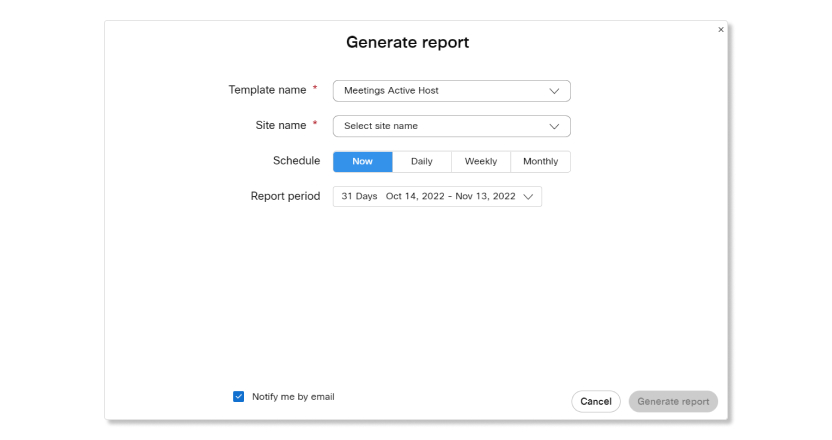 |
| 4 |
Для создания отчета выберите один из указанных ниже вариантов.
|
| 5 |
Если вы хотите отправить сообщение электронной почты о готовности отчета к скачии, отосообщите мне по электронной почте. |
| 6 |
В зависимости от графика отчета выберите Создать отчет или Запланировать отчет. |
Создаваемые вами отчеты отображаются на вкладке Список отчетов . Вы можете увидеть, когда отчет готов к загрузке, в столбце Статус. Доступны следующие статусы отчетов:
- Обработка— Отчет формирует данные для загрузки.
- Обработано— Отчет сгенерировал данные. Вы можете начать подготовку отчета к загрузке.
- Подготовка к загрузке— Вы решили подготовить отчет, чтобы его можно было загрузить.
- Готово к загрузке—Отчет готов к загрузке в любое время.
- Незавершенный— Отчет обработан неправильно. Создайте отчет еще раз, чтобы исправить этот статус.
В этом списке может содержаться не более 50 отчетов. Будущие запланированные отчеты не будут запущены, пока количество отчетов в этом списке будет более 50.
| 1 |
Войдите в Control Hub и перейдите в . |
| 2 |
В разделе Действиянажмите Дополнительно Статус отчета изменится на Подготовка к загрузке.
|
| 3 |
Как только статус отчета изменится на Готов к загрузке, нажмите Еще |
| 4 |
Выберите Сжатый файл. Начнется загрузка отчета.
|
Чтобы приостановить автоматический запуск отчета, можно отключить отчет.
| 1 |
Войдите в Control Hub и перейдите в . |
| 2 |
В меню Действия щелкните Дополнительно |
| 1 |
Войдите в Control Hub и перейдите в . |
| 2 |
В меню Действия щелкните Дополнительно |
| 3 |
Нажмите Удалить. |
С помощью классических отчетов можно получить полный обзор статистики для служб Webex Meetings, Webex Events (классическая версия), Webex Training и Webex Support в вашей организации. Отслеживайте использование в службах, посещаемость event-совещаний и сеансов, а также операции по поддержке, чтобы определить необходимые действия для более эффективной работы организации.
Узнать больше об этих отчетах можно в этой статье.
У вас есть доступ к данным за 3 месяца для классических отчетов с лицензиями Standard и Pro Pack.

 рядом с отчетом, который вы хотите загрузить, а затем выберите
рядом с отчетом, который вы хотите загрузить, а затем выберите 
